Catalyst 9800 무선 컨트롤러 설정 모델 이해
편견 없는 언어
본 제품에 대한 문서 세트는 편견 없는 언어를 사용하기 위해 노력합니다. 본 설명서 세트의 목적상, 편견 없는 언어는 나이, 장애, 성별, 인종 정체성, 민족 정체성, 성적 지향성, 사회 경제적 지위 및 교차성에 기초한 차별을 의미하지 않는 언어로 정의됩니다. 제품 소프트웨어의 사용자 인터페이스에서 하드코딩된 언어, RFP 설명서에 기초한 언어 또는 참조된 서드파티 제품에서 사용하는 언어로 인해 설명서에 예외가 있을 수 있습니다. 시스코에서 어떤 방식으로 포용적인 언어를 사용하고 있는지 자세히 알아보세요.
이 번역에 관하여
Cisco는 전 세계 사용자에게 다양한 언어로 지원 콘텐츠를 제공하기 위해 기계 번역 기술과 수작업 번역을 병행하여 이 문서를 번역했습니다. 아무리 품질이 높은 기계 번역이라도 전문 번역가의 번역 결과물만큼 정확하지는 않습니다. Cisco Systems, Inc.는 이 같은 번역에 대해 어떠한 책임도 지지 않으며 항상 원본 영문 문서(링크 제공됨)를 참조할 것을 권장합니다.
목차
소개
이 문서에서는 Catalyst 9800 시리즈 무선 컨트롤러에서 사용할 수 있는 태그 및 프로파일의 새로운 설정 모델을 설명합니다.
배경 정보
이 문서에서는 여러 사이트에서 SSID를 서비스하기 위해 9800 WLC를 설계하고 구축하는 데 사용할 수 있는 다양한 GUI 옵션(마법사 및 메뉴 기반)을 살펴봅니다.
AireOS WLC(Wireless LAN Controller)에 대해 잘 알고 있는 경우 AP(액세스 포인트)와 FlexConnect 그룹에 대해서도 알고 있을 것입니다.
이러한 그룹을 사용하면 AP 그룹 연결을 기준으로 각 AP에 사용할 수 있는 기능(예: WLAN(Wireless Local Area Network) 또는 RF(Radio Frequency) 프로파일)을 제어할 수 있습니다.
9800 WLC에서 태그는 각 AP에 사용할 수 있는 기능을 제어하는 데 사용됩니다. 태그는 모든 AP에 할당되고, 모든 태그 내에서 AP에 적용된 모든 설정을 찾을 수 있습니다.
다음 세 가지 태그가 있습니다.
- 정책 태그
- 사이트 태그
- RF 태그
AP 설정의 시각적 체계:
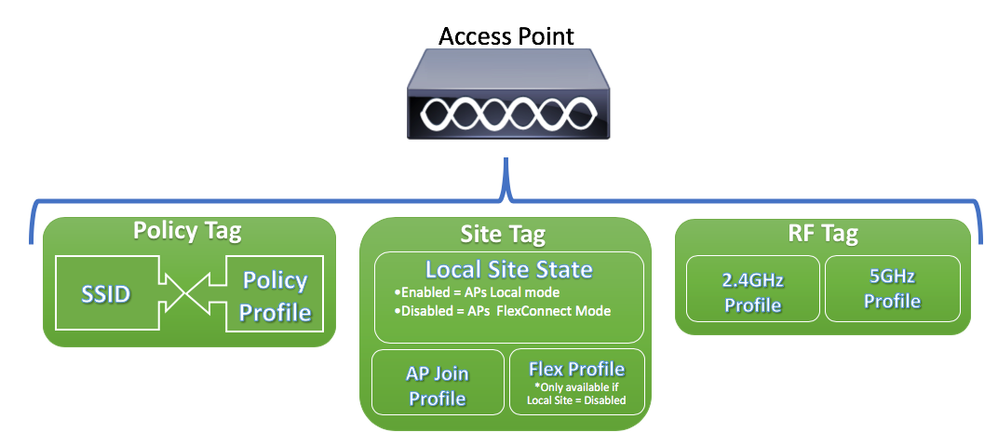
정책 태그
정책 태그는 WLAN 프로파일 [SSID(Service Set Identifier)]와 정책 프로파일 간의 링크입니다.
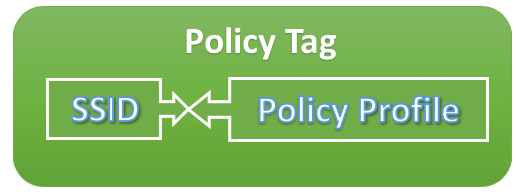
- 정책 프로파일
정책 프로필 내에서 트래픽이 중앙 또는 로컬 스위칭인 경우 VLAN(Virtual Local Area Network) ID, 모바일 앵커, QoS(Quality of Service), 타이머 등을 지정할 수 있습니다.
- SSID
SSID 내에서 WLAN 이름, WLAN의 보안 유형, 기타 설정 중 802.11k와 같은 고급 프로토콜을 지정할 수 있습니다.
사이트 태그
사이트 태그는 AP가 로컬 모드인지 FlexConnect 모드인지 정의합니다. 스니퍼, 센서, 모니터, 브리지와 같은 다른 AP 모드는 AP에서 직접 설정할 수 있습니다.
사이트 태그에는 AP에 적용되는 AP 조인 프로파일 및 Flex 프로파일도 포함됩니다.

참고: Flex 프로파일 설정은 로컬 사이트 설정이 비활성화된 경우에만 사용할 수 있습니다.
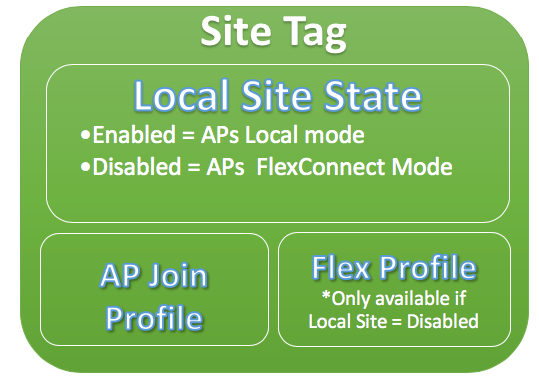
- AP 조인 프로파일
AP 가입 프로필 내에서 CAPWAP(Control and Provisioning of Wireless Access Points) 타이머, AP(Telnet/Secure Shell[SSH])에 대한 원격 액세스, 백업 컨트롤러 컨피그레이션 등의 설정을 지정할 수 있습니다.
- Flex 프로파일
Flex 프로파일에는 ARP(Address Resolution Protocol) 캐싱, VLAN/ACL 매핑 등의 설정이 있습니다.
RF 태그
RF 태그 내에서 임의의 RF 프로파일을 선택하거나 글로벌 RF 컨피그레이션을 사용하도록 선택할 수 있습니다.
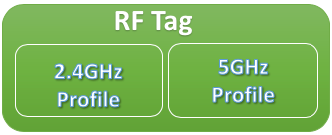
- 2.4GHz 프로파일
2.4GHz 대역에 대해 사용할 특정 데이터 속도, TPC(Transmit Power Control) 설정, DCA(Dynamic Channel Assignment) 및 기타 RRM(Radio Resource Management) 설정을 정의할 수 있습니다.
- 5GHz 프로파일
5GHz 대역에 대해 사용할 특정 데이터 속도, TPC(Transmit Power Control) 설정, DCA(Dynamic Channel Assignment) 및 기타 RRM(Radio Resource Management) 설정을 정의할 수 있습니다.
기본적으로 AP에는 기본 태그(기본 정책 태그, 기본 사이트 태그, 기본 RF 태그)가 할당되고 기본 태그에는 기본 프로파일(기본 정책 프로파일, 기본 AP 조인 프로파일, 기본 Flex 프로파일)이 할당됩니다.

참고: 기본 정책 태그를 제외한 모든 기본 설정을 수정할 수 있습니다. 기본 정책 태그는 WLAN ID가 1~16인 SSID를 기본 정책 프로파일에 자동으로 연결하고, 이러한 연결은 수정할 수 없습니다.
프로파일당 설정 목록
AireOS에 익숙하다면 WLAN 설정에서 SSID의 모든 특성을 설정하는 데 익숙할 것입니다. 9800 WLC에서는 이러한 설정이 WLAN 프로파일과 정책 프로파일로 분할됩니다. 또한 AireOS GUI의 Global AP Configuration 페이지 아래에 표시되는 일부 설정이 AP Join Profile로 이동했습니다. 여기에서 각 프로파일 아래에 설정할 수 있는 모든 설정의 목록을 찾을 수 있습니다.
WLAN 프로파일
- 802.11k
- 대역 선택
- 브로드캐스트 SSID
- 802.11v(BSS, DMS, TFS, WNM)
- CCX
- 오프 채널 스캔 지연
- CHD(커버리지 홀 탐지)
- 클라이언트 연결 제한
- 진단 채널 기능
- DTIM(전달 트래픽 표시 메시지)
- ACL(액세스 제어 목록)
- 로드 밸런스
- 로컬 인증 설정
- 보안 설정(PSK, 802.1x, WebAuth)
- 미디어 스트림 설정
- MFP(관리 프레임 보호)
- WLAN별 802.11ac 설정
- P2P(Peer-to-Peer) 차단
- 무선 정책
- 로밍된 음성 클라이언트 리앵커링
- 정적 IP 클라이언트 지원
- WLAN용 U-APSD(Unscheduled Automatic Power Save Delivery)
- WGB(작업 그룹 브리지) 지원
- 범용 AP
- Wi-Fi 다이렉트
- WMM(Wi-Fi 멀티미디어)
- 인증 목록(RADIUS(Remote Authentication Dial-In User Service) 서버)
정책 프로파일
- AAA(인증, 권한 부여 및 계정 관리) 재정의
- AAA 정책
- 계정 관리 목록
- Auto QoS
- 통화 스누핑(Snooping)
- 중앙/로컬 스위칭
- CTS(CiscoTrustSec) SGACL(보안 그룹 액세스 제어 목록)
- 데이터 링크 ACL
- 설명
- TLV(Type-Length-Value) 캐싱(DHCP(Dynamic Host Configuration Protocol), HTTP(Hypertext Transfer Protocol))
- 유휴 시간 제한
- 유휴 임계값
- 패브릭 프로파일
- Flex NAT/PAT(네트워크 주소 변환/포트 주소 변환)
- Flex MAC ACL 분할
- Flex VLAN 기반 중앙 스위칭
- IP NBAR(Network-based Application Recognition) 프로토콜 검색
- IPv4/v6 ACL
- IPv4 DHCP
- IPv4/IPv6 Flexible Netflow 모니터
- 모빌리티 앵커
- 멀티캐스트 VLAN
- NAC(Network Access Control)
- 수동 클라이언트
- RADIUS 프로파일링
- 리앵커링
- 서비스 정책
- 세션 시간 초과
- SIP(세션 시작 프로토콜) CAC(통화 접근 제어)
- 고정 IP 모빌리티
- 가입자 정책 이름
- Umbrella 매개변수 맵
- URL(Uniform Resource Locator) 필터
- VLAN
- WGB VLAN
- WGB 브로드캐스트 태깅
AP 조인 프로파일
- CAPWAP 백업
- CAPWAP 대체
- CAPWAP 재전송
- CAPWAP 타이머
- CAPWAP 창
- AP용 CDP(Cisco Discovery Protocol)
- 코어 덤프 TFTP(Trivial File Transfer Protocol)
- 국가 코드
- 설명
- 2.4GHz/5GHz 클라이언트 보고 간격
- 신청자 역할을 하는 AP에 대한 802.1x 자격 증명
- 확장 모듈 지원
- Hyperlocation
- ICAP(Internet Content Adaptation Protocol)
- 점보 MTU(최대 전송 단위) 상태
- AP에 대한 LAG(Link Aggregation)
- 합법적 감청(Lawful Interception)
- LED(발광 다이오드) 상태
- 링크 암호화
- 링크 레이턴시
- 메시 프로파일
- AP 관리 사용자
- NTP(Network Time Protocol)
- 패킷 캡처 프로파일
- PoE(Power over Ethernet)
- AP 기본 모드(IPv4/IPv6)
- 비인가 탐지 설정(억제, 최소 RSSI(수신 신호 강도 표시기), 최소 일시적 시간, 보고 간격)
- SSH/Telnet
- 영구 SSID
- 통계 타이머
- Syslog
- TCP MSS(전송 제어 프로토콜 - 최대 세그먼트 크기) 조정
- TFTP 다운그레이드
- AP 추적 프로파일
- USB(Universal Serial Bus) 활성화
Flex 프로파일
- ACL 정책
- ARP 캐싱
- CTS
- 설명
- 대체 무선 인터페이스 셧다운
- HTTP 클라이언트 프록시
- Flex AP의 최소 레이턴시 조인
- 로컬 인증 매개변수
- Flex AP의 멀티캐스트 매개변수
- 기본 VLAN ID
- OfficeExtended AP 모드
- 사전 다운로드
- 복원력(Flex+브리지 AP용)
- VLAN 이름 매핑
RF 프로파일
- 사용 시간 공정성
- 대역 선택 설정(2.4GHz 프로파일에만 해당)
- 채널
- 클라이언트 네트워크 기본 설정
- CHD(커버리지 홀 탐지) 설정
- 설명
- 802.11n 전용 모드
- 고밀도 자동 설정
- HSR(고속 로밍)
- 로드 밸런스 설정
- 비율
- 트랩
- TX 전원 레벨
사전 요구 사항
요구 사항
이 문서에 대한 특정 요건이 없습니다.
사용되는 구성 요소
이 문서의 정보는 다음 소프트웨어 및 하드웨어 버전을 기반으로 합니다.
- Cisco IOS® XE, Gilbraltar v16.10을 실행하는 Cisco Catalyst 9800 Wireless Controller
이 문서의 정보는 특정 랩 환경의 디바이스를 토대로 작성되었습니다. 이 문서에 사용된 모든 디바이스는 초기화된(기본) 컨피그레이션으로 시작되었습니다. 현재 네트워크가 작동 중인 경우 모든 명령의 잠재적인 영향을 미리 숙지하시기 바랍니다.
네트워크 다이어그램
이 문서는 다음 토폴로지를 기반으로 합니다.
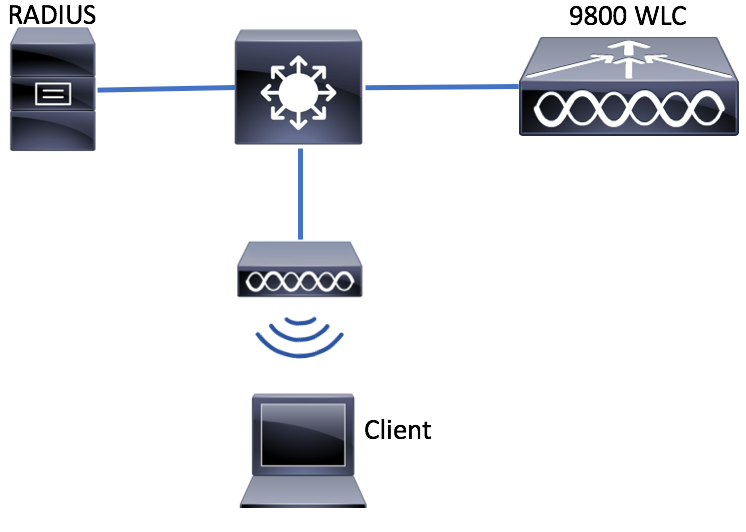
설정
클라이언트 VLAN 선언
구성을 시작하기 전에 필요한 VLAN(무선 클라이언트가 할당된 VLAN)을 추가해야 합니다.
1단계. Configuration > Layer2 > VLAN > VLAN > + Add로 이동합니다.
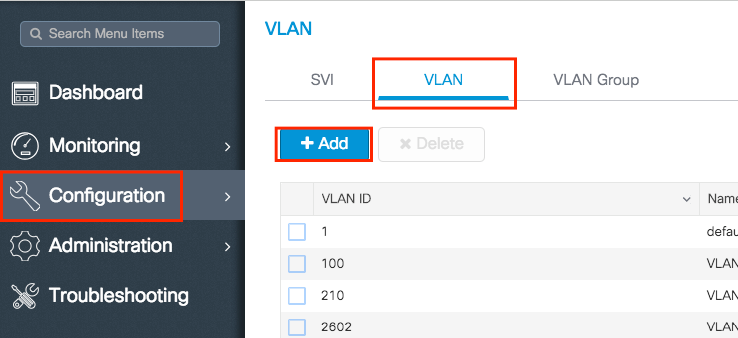
2단계. 필요한 정보를 입력합니다.
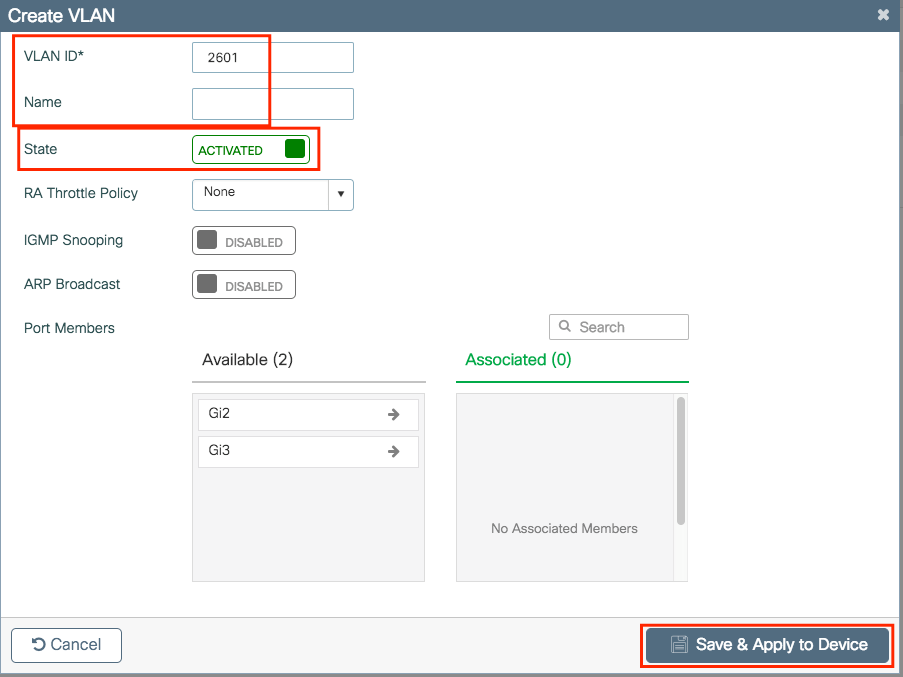

참고: 이름을 지정하지 않으면 VLAN에 자동으로 VLANXXXX 이름이 할당되며, 여기서 XXXX는 VLAN ID입니다.
필요한 모든 VLAN에 대해 1단계와 2단계를 반복합니다. 완료되면 3단계로 진행할 수 있습니다.
3단계. VLAN이 데이터 인터페이스에서 허용되는지 확인합니다.
포트 채널을 사용하는 경우 Configuration > Interface > Logical > PortChannel name > General로 이동합니다. Allowed Vlan = All로 구성된 경우 컨피그레이션이 완료됩니다. Allowed VLAN = Vlans IDs가 표시되는 경우 필요한 VLAN을 추가한 다음 Update & Apply to Device를 클릭합니다.
포트 채널을 사용하는 경우 Configuration > Interface > Ethernet > Interface Name > General로 이동합니다. Allowed Vlan = All로 구성된 경우 컨피그레이션이 완료됩니다. Allowed VLAN = Vlans IDs가 표시되는 경우 필요한 VLAN을 추가한 다음 Update & Apply to Device를 클릭합니다.
변경이 필요하지 않음:
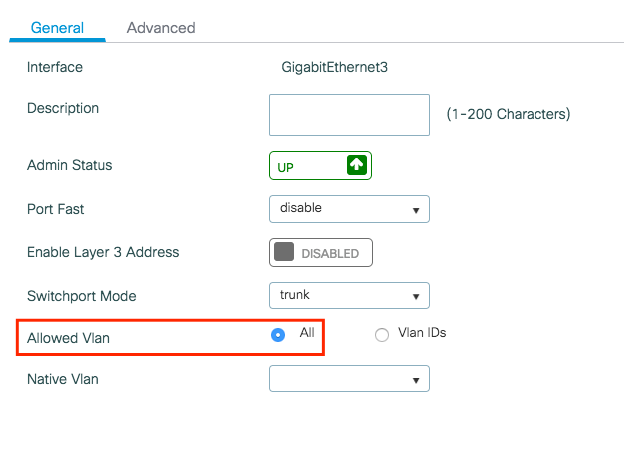
VLAN ID를 추가해야 함:
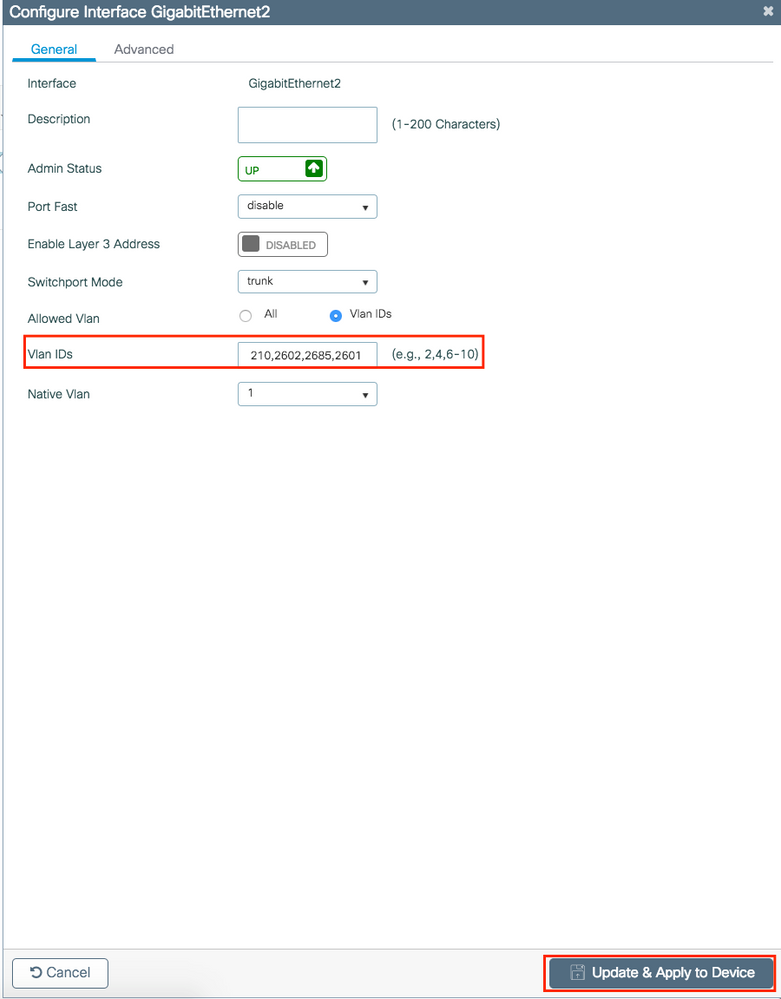
CLI:
# config t # vlan <vlan-id> # exit # interface <interface-id> # switchport trunk allowed vlan add <vlan-id>
# end
마법사 기반 설정 - 새 9800 WLC 구축에 권장
Catalyst 9800 WLC 설치의 경우 제공되는 설정 마법사를 사용하여 설정 프로세스 안내를 받을 수 있습니다.
구축에서 RADIUS 서버를 사용해야 하는 경우 먼저 AAA 마법사를 사용한 다음 기본 또는 고급 무선 설정 중에서 선택할 수 있습니다.
구축에서 RADIUS 서버를 사용하지 않는 경우 기본 또는 고급 무선 설정으로 직접 이동할 수 있습니다.
AAA 마법사
1단계. Configuration > Security > AAA > + AAA Wizard로 이동합니다.
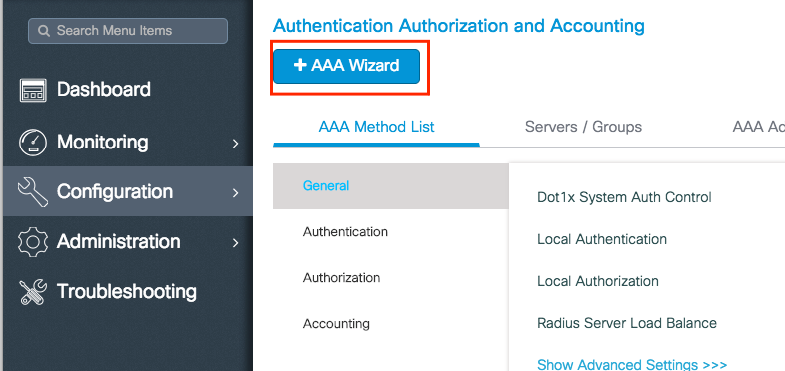
2단계. 필요한 서버 종류를 활성화하고 서버 이름(IP 주소 또는 기타 문자열일 수 있음), 서버 IP 및 공유 암호를 입력합니다. 그런 다음 Next(다음)를 클릭합니다.
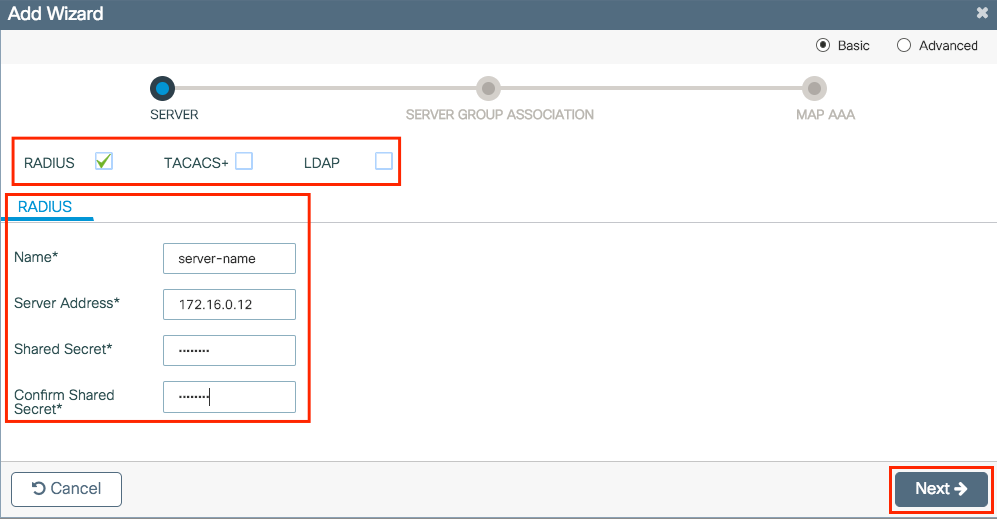
3단계. 서버 그룹 생성 정보를 입력합니다. 이전 단계에서 지정된 서버를 할당된 서버에 추가해야 합니다.
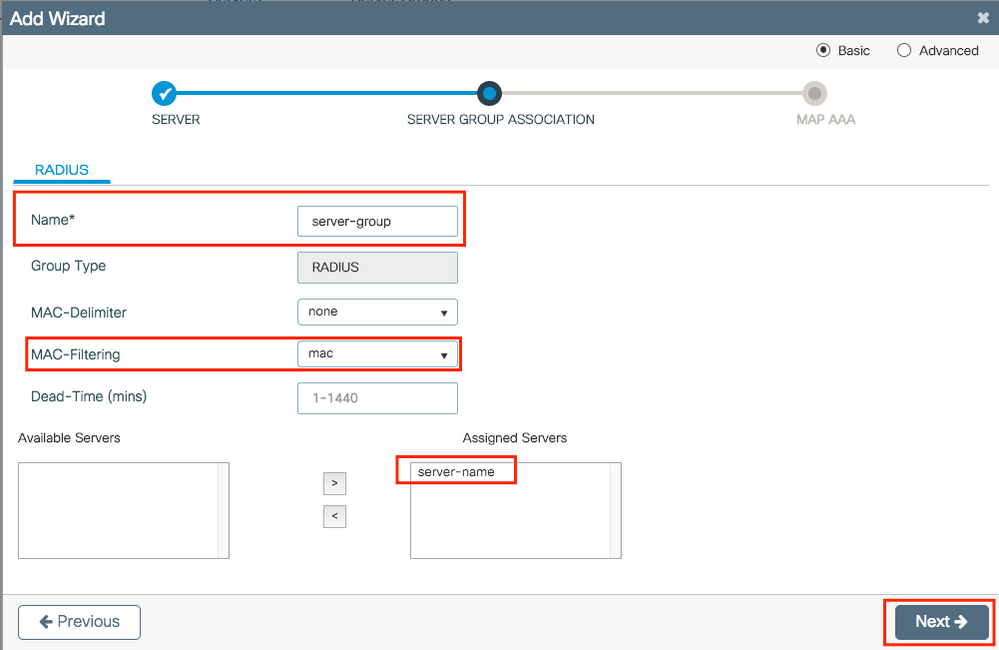
4단계. Authentication을 활성화하고 인증 방법을 생성합니다.
Authentication(인증) 탭으로 이동하여 필요한 정보를 입력합니다. 완료되면 Save & Apply to Device(디바이스에 저장 및 적용)를 클릭합니다.
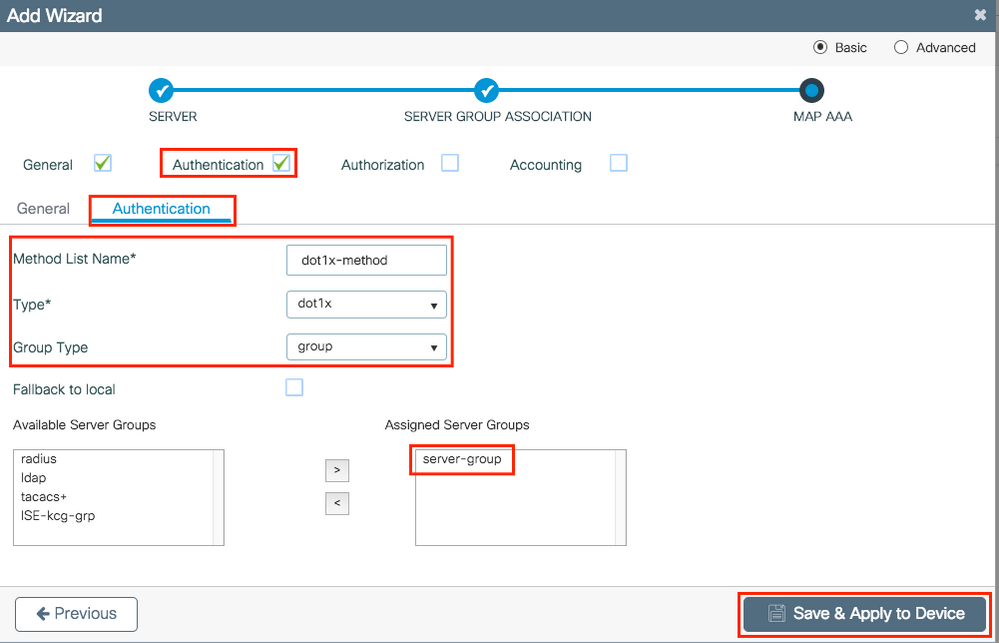
기본 무선 설정
이 마법사에서는 기본 무선 설정을 안내합니다. 이를 통해 간단하게 AP 기능을 분할할 수 있습니다.
기본 무선 설정 마법사를 사용한 구축의 예시.
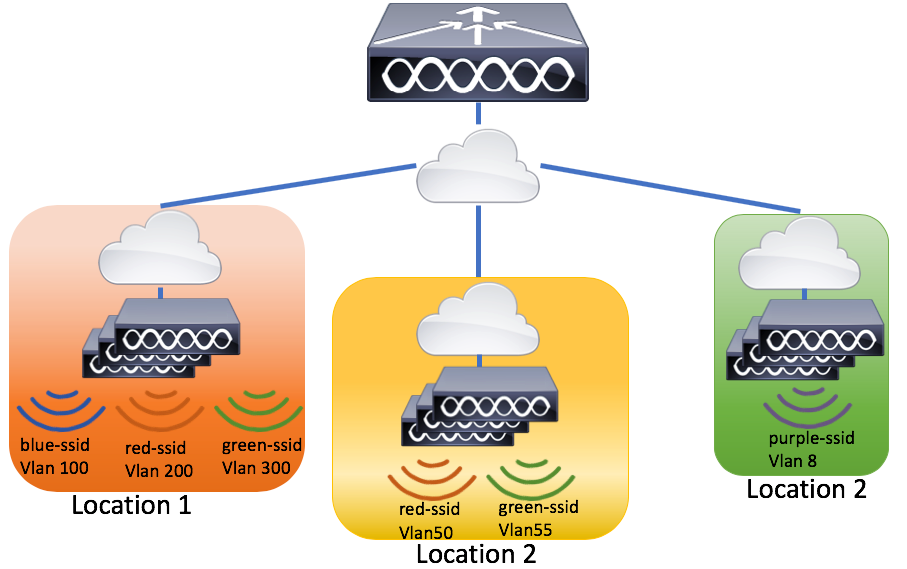
1단계. 새 위치를 생성합니다.
Configuration > Wireless Setup > Basic > +Add로 이동합니다.
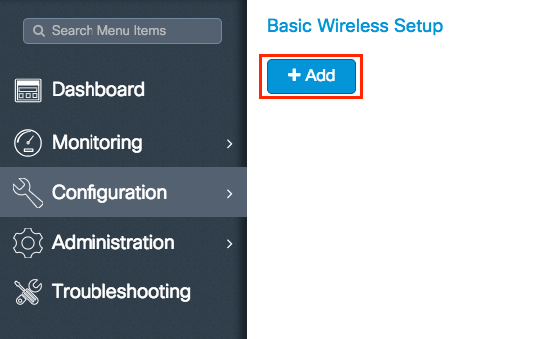
2단계. General 탭에서 필요한 정보를 입력합니다.
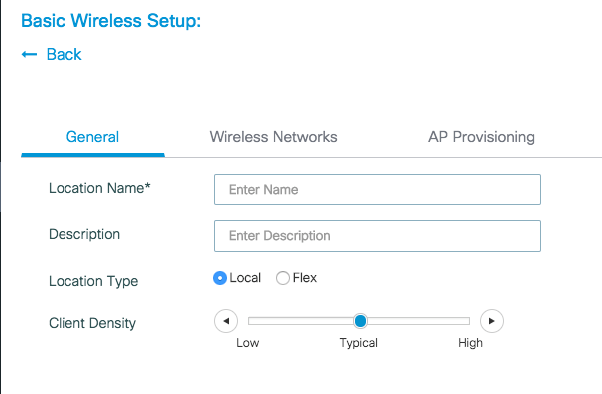
Location Name = 새 위치의 이름
Description = 위치의 설명(선택 사항)
Location Type = Local(로컬 모드 AP), Flex(FlexConnect 모드 AP)
Client Density = 지정된 클라이언트 밀도에 대한 RF 설정 조정
3단계. 필요한 WLAN을 추가합니다.
Wireless Networks 탭으로 이동하고 +Add를 클릭합니다.
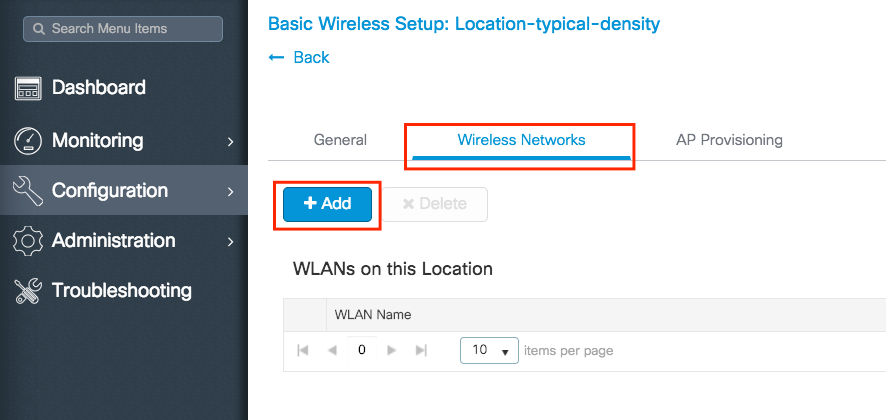
Define new를 선택하여 새 WLAN을 처음부터 생성하거나 WLAN* 드롭다운 목록에서 기존 WLAN을 선택할 수 있습니다.
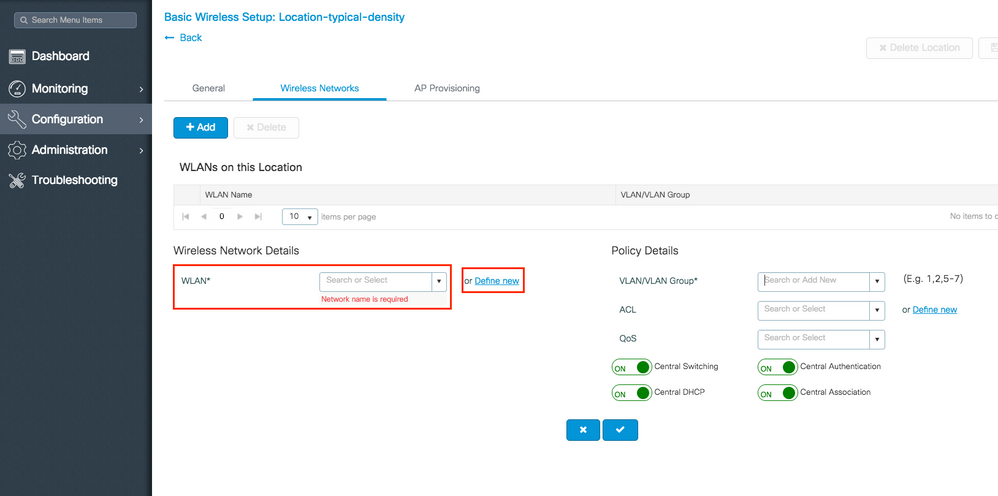
Define new를 선택하면 SSID 이름, 보안 유형 및 기타 SSID 관련 설정을 선택할 수 있는 메뉴가 나타납니다. 새 SSID의 컨피그레이션을 완료하면 Save & Apply to Device(저장 및 디바이스에 적용)를 클릭합니다.
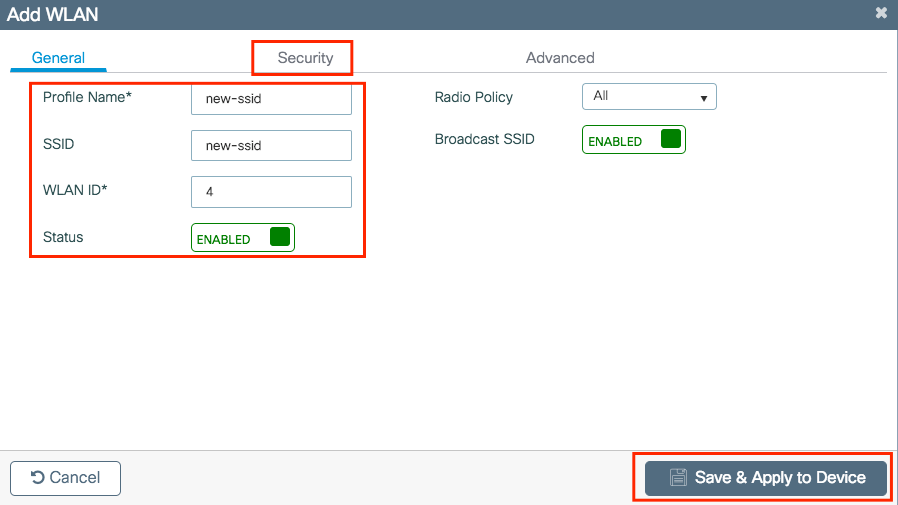
4단계. 해당 SSID에 적용할 VLAN(및 기타 설정)을 선택합니다. 완료되면 확인 표시를 클릭합니다.
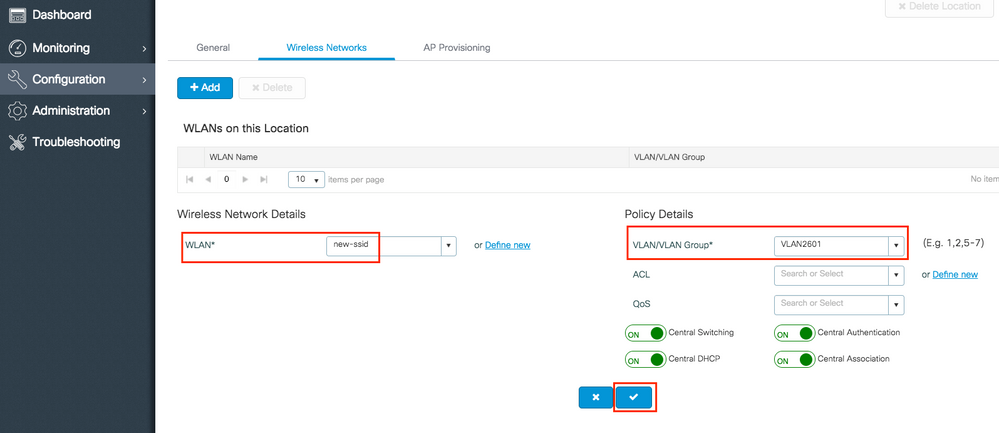
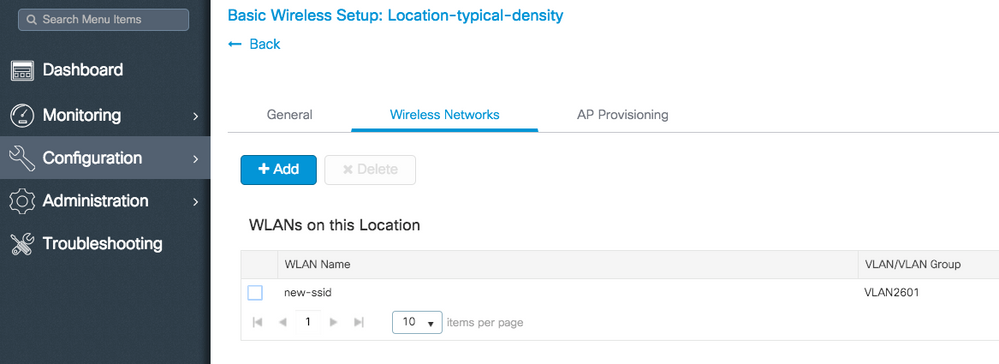
필요한 모든 WLAN에 대해 3단계와 4단계를 반복합니다.
5단계. 필요한 AP에 설정을 할당합니다.
AP Provisioning 탭으로 이동하여 현재 설정을 적용할 AP를 선택합니다. 이 옵션을 선택하면 AP 추가/선택에서 이 위치의 AP로 이동합니다.
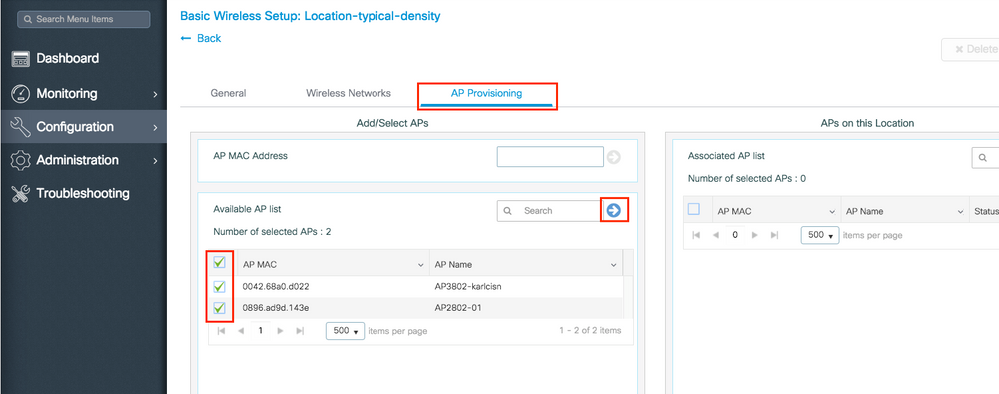
6단계. AP에 설정을 적용하려면 Apply를 클릭합니다.
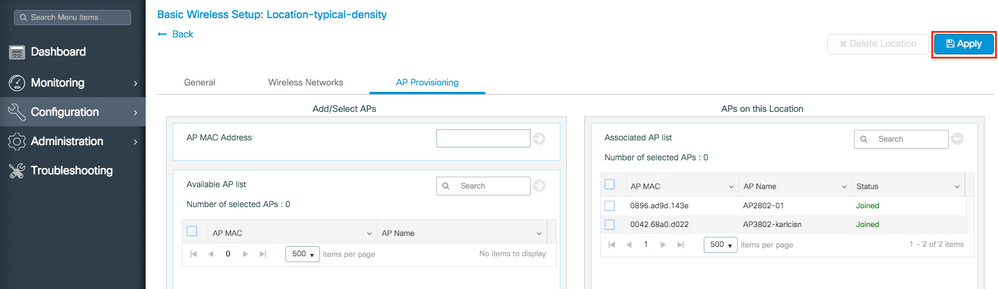
Apply를 클릭하면 새 위치가 생성된 것을 확인할 수 있습니다. 컨피그레이션이 AP에 적용되면 컨트롤러에 대한 연결이 다시 시작되므로(CAPWAP 터널이 다시 시작됨) 처음에는 0개의 조인된 AP가 표시됩니다.
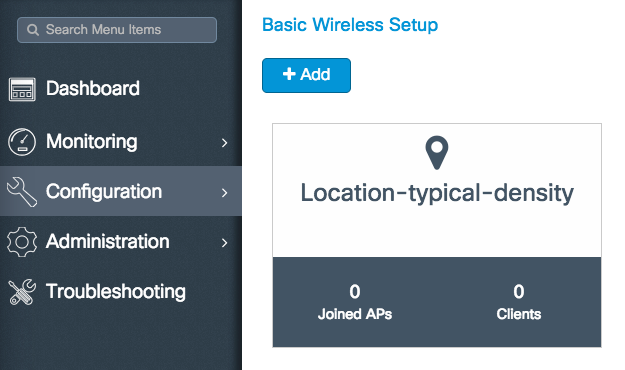
이 9800 WLC가 서비스하는 모든 위치에 대해 지금까지 설명한 모든 단계를 반복합니다.
설정된 위치에 AP 또는 WLAN을 더 추가해야 하는 경우 위치를 클릭하고 관련 탭으로 이동하여 원하는 사항을 변경할 수 있습니다.
고급 무선 설정
이 마법사에서는 고급 무선 설정을 안내합니다. 이를 통해 AP 기능을 더 자세히 분할할 수 있습니다.
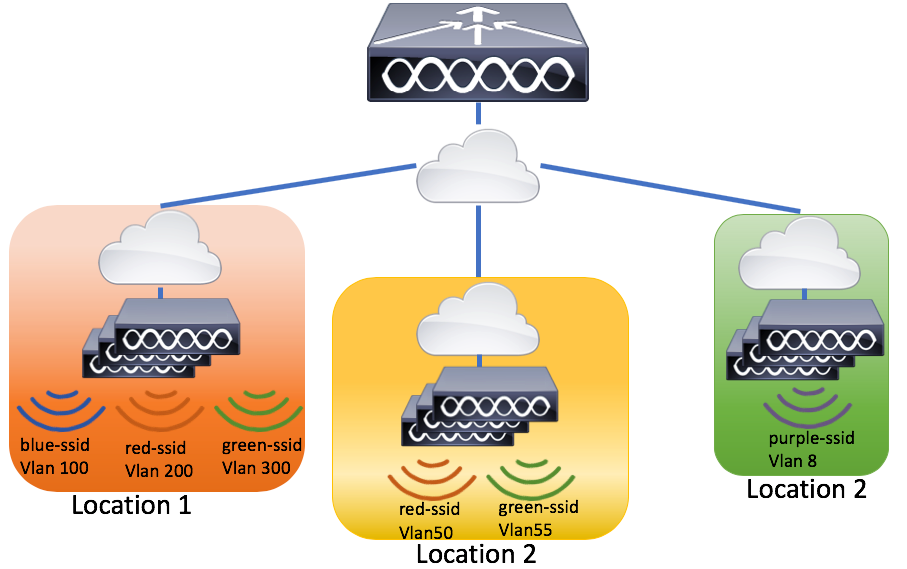
1단계. 고급 무선 설정을 시작합니다.
Configuration(구성) > Wireless Setup(무선 설정) > Advanced(고급) > Start Now(지금 시작)로 이동합니다.
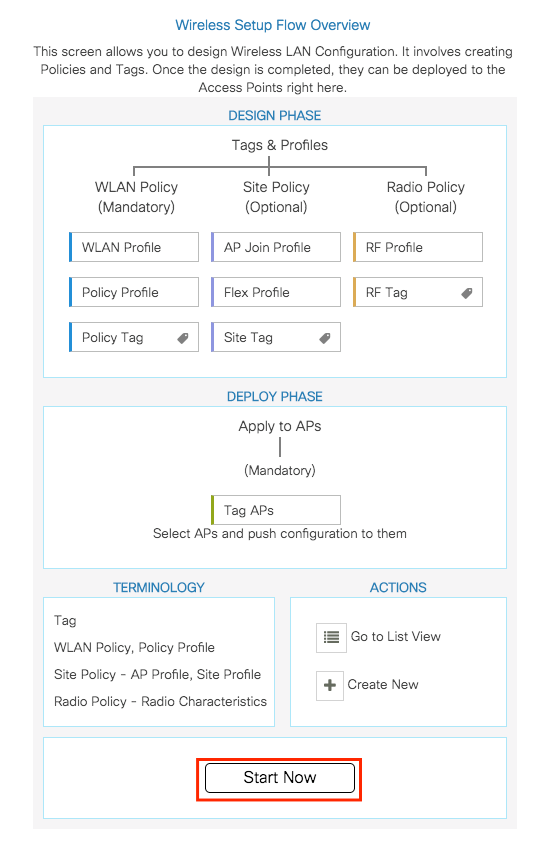
2단계. 생성할 프로파일 및 태그를 결정합니다.
프로파일 또는 태그를 생성하려면 + 아이콘을 클릭합니다.
설정된 태그 및 프로필을 보거나 편집하려면 := 아이콘을 클릭하여 목록 보기로 이동합니다.
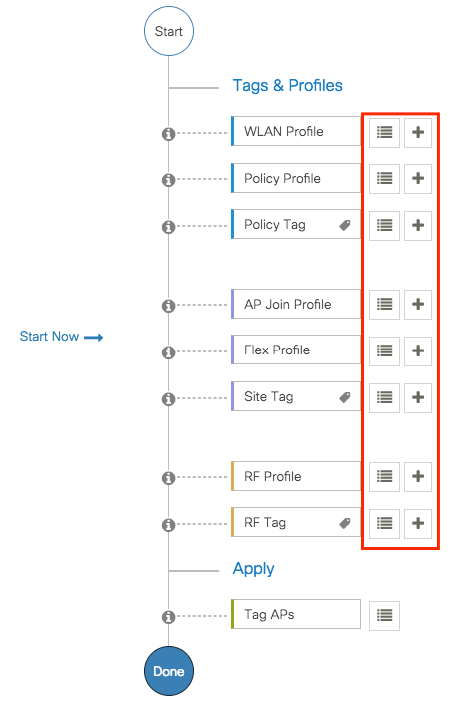
3단계. AP 태그를 할당합니다.
네트워크 설계에 따라 필요한 모든 프로파일과 태그를 생성한 후에는 원하는 AP에 태그를 할당합니다. Tag APs := 아이콘을 클릭한 다음 태그를 할당할 AP 목록을 선택합니다.
AP name[또는 다른 필드] 옆에 있는 아래쪽 화살표를 클릭하여 AP 목록을 필터링합니다.
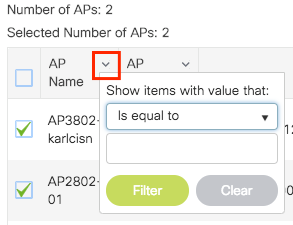
원하는 AP를 선택하면 + Tag APs를 클릭합니다.
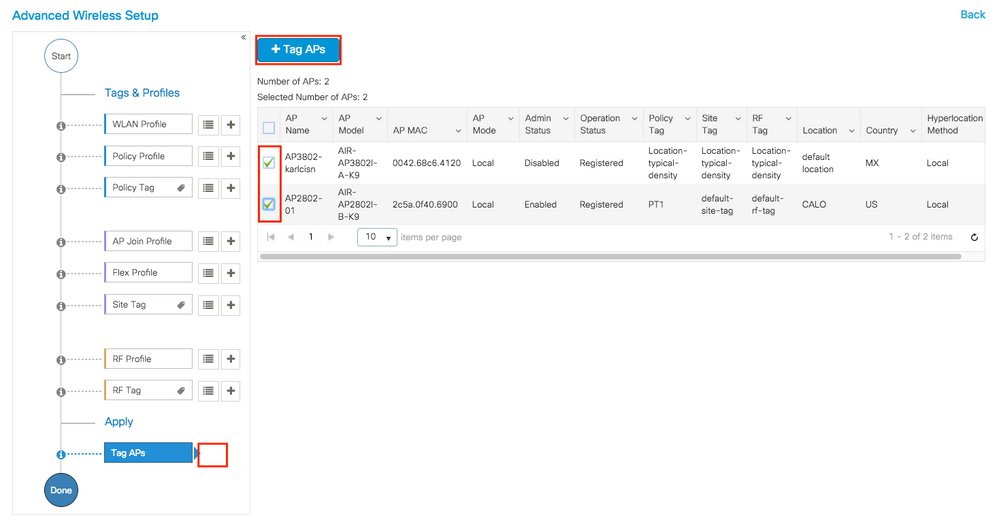
AP에 할당할 태그를 선택하고 Save & Apply to Device를 클릭합니다.
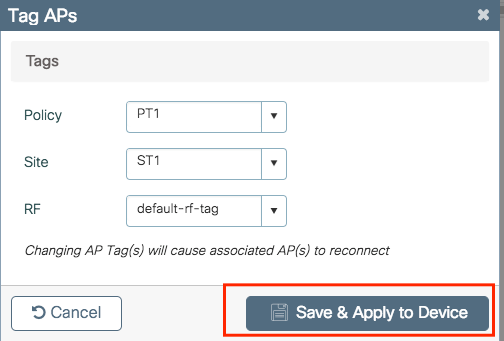

참고: AP에서 정책 태그를 변경한 후에는 9800 WLC에 대한 연결이 해제되고 1분 이내에 다시 연결됩니다.
메뉴 기반 설정 - 기존 9800 WLC 구축에 권장
마법사 대신 만들거나 수정해야 할 특정 요소를 선택합니다.
설정 요소의 시각적 표현.
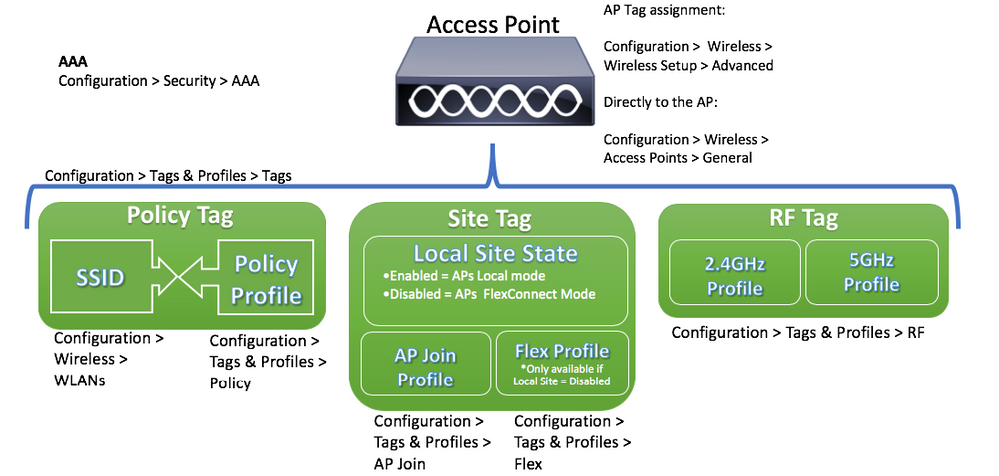
9800 WLC의 AAA
권장 설정 흐름:
- RADIUS 서버 추가
- RADIUS 그룹 생성
- AAA 방법 생성
RADIUS 서버 추가
1단계. Configuration > Security > AAA > Servers/Groups > Servers > RADIUS > + Add로 이동합니다.
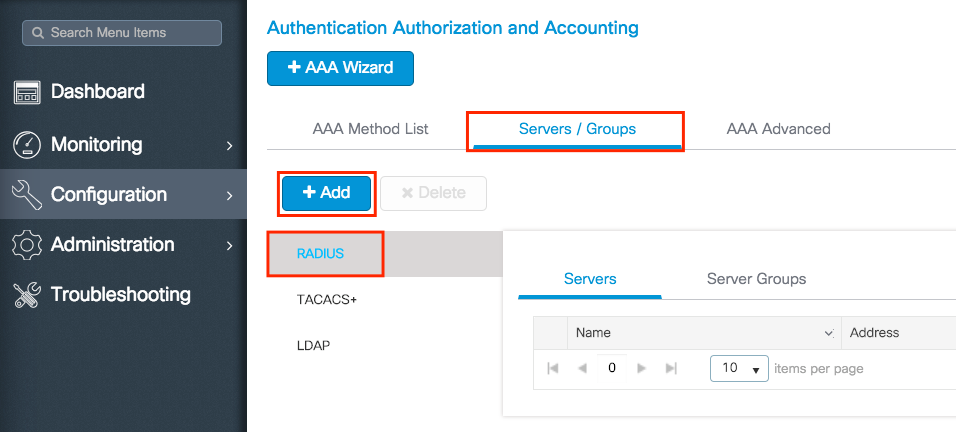
2단계. 필요한 모든 정보를 입력합니다. 완료되면 Save & Apply to Device를 클릭합니다.
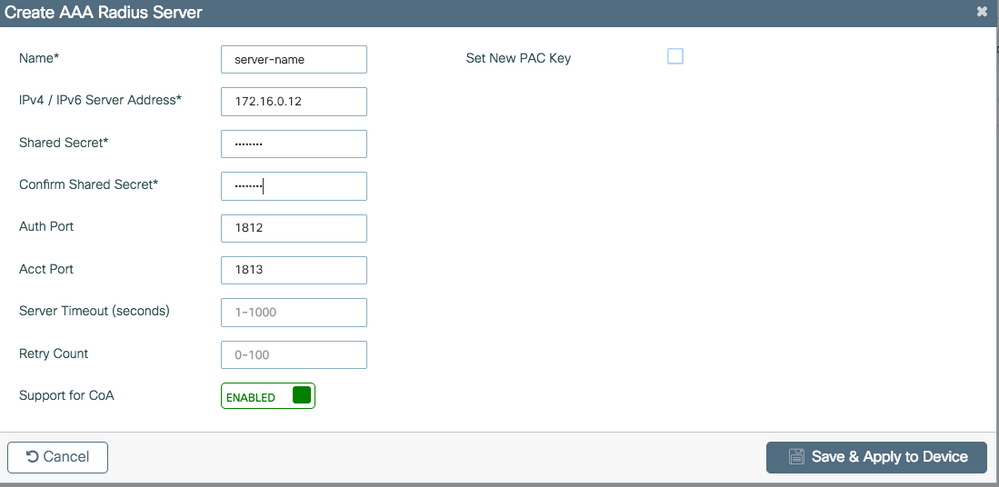
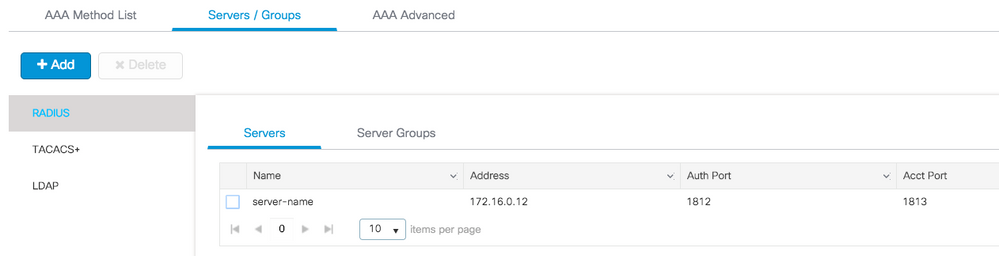
CLI:
# config t # radius server server-name # address ipv4 172.16.0.12 auth-port 1812 acct-port 1813 # key <shared-key> # exit # aaa server radius dynamic-author # client 172.16.0.12 server-key cisco123 # end
RADIUS 그룹 생성
1단계. Configuration > Security > AAA > Servers/Groups > Servers > RADIUS > + Add로 이동합니다.
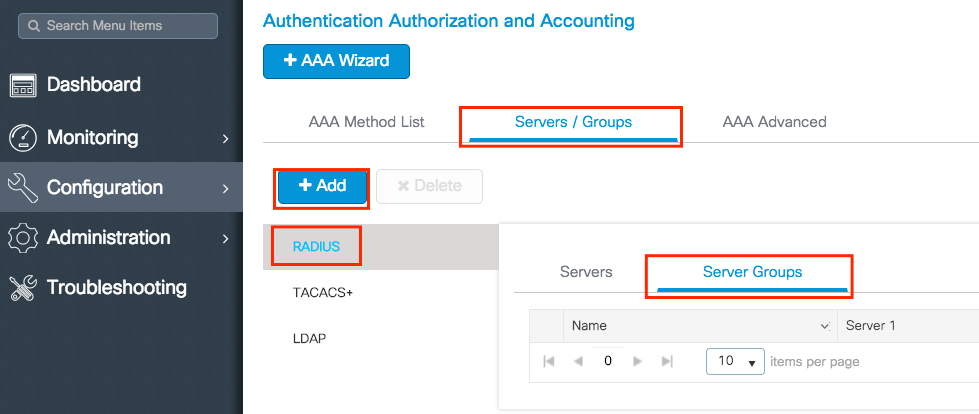
2단계. 필요한 정보를 입력하고 최근에 생성된 서버를 Assigned Servers 섹션으로 이동합니다.
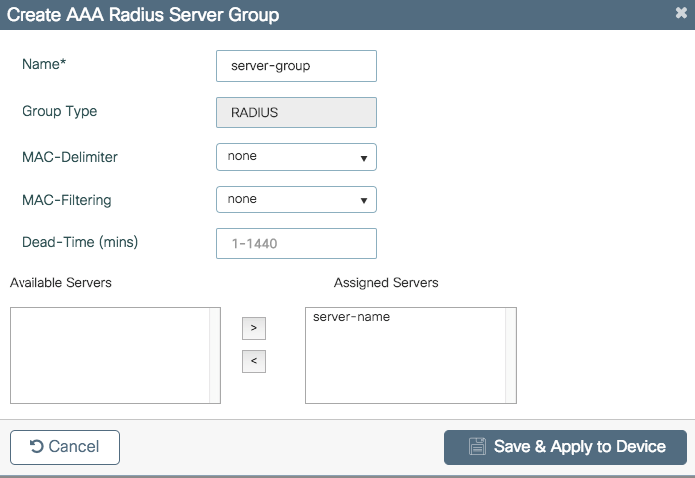
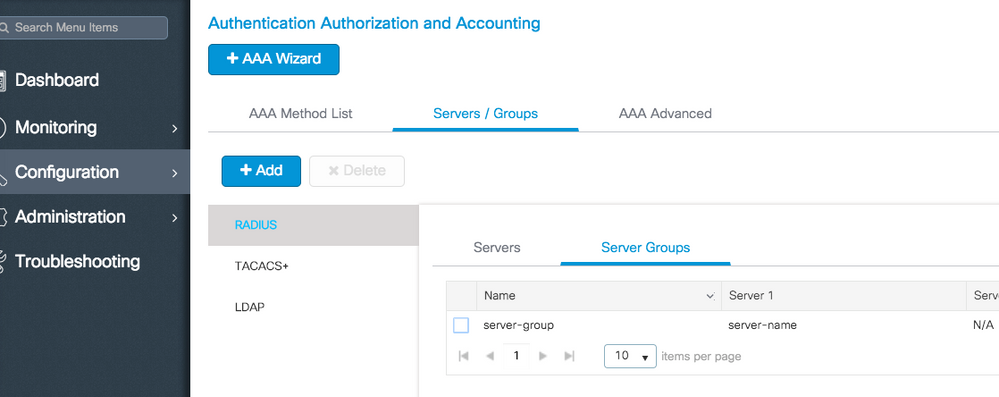
CLI:
# config t # aaa group server radius server-group # server name server-name # end
AAA 방법 생성
1단계. Configuration > Security > AAA > AAA Method List > Authentication > + Add로 이동합니다.
SSID에 필요한 보안 유형에 따라 인증 유형을 선택할 수 있습니다.
- dot1x = 802.1x SSID에서 사용됨
- login = WebAuth SSID에서 사용됨
Group Type 설정을 사용하면 인증을 생성된 외부 RADIUS 서버 또는 로컬로 전송해야 하는지 여부를 선택할 수 있습니다.
- group = 외부 RADIUS 서버
- local = 로컬 인증
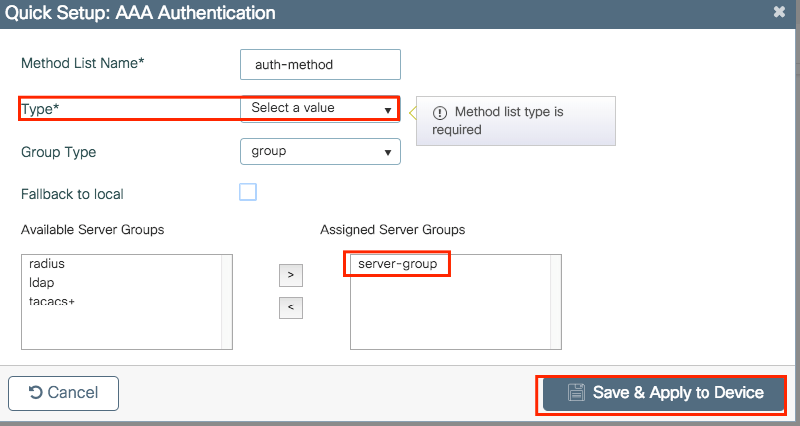
2단계. (선택 사항) 필요에 따라 권한 부여/계정 관리 방법을 생성합니다.
# config t # aaa authentication login <login-method-name> group server-group # aaa authentication dot1x <dot1x-method-name> group server-group
9800 WLC의 WLAN
권장 설정 흐름:
- SSID 생성
- 정책 프로파일 생성/수정
- 정책 태그 생성/수정(SSID를 원하는 정책 프로파일에 연결)
- 필요한 경우 AP에 정책 태그 할당
SSID 생성
1단계. Configuration > Wireless > WLAN → + Add로 이동합니다.
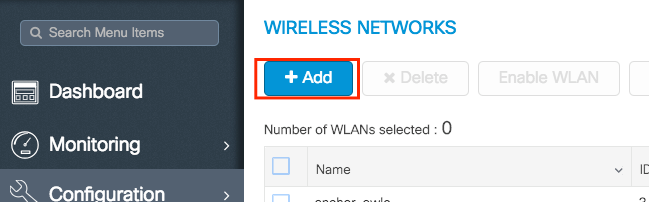
2단계. 모든 필요한 정보(SSID 이름, 보안 유형 등)를 입력하고 완료되면 Save & Apply to Device를 클릭합니다.
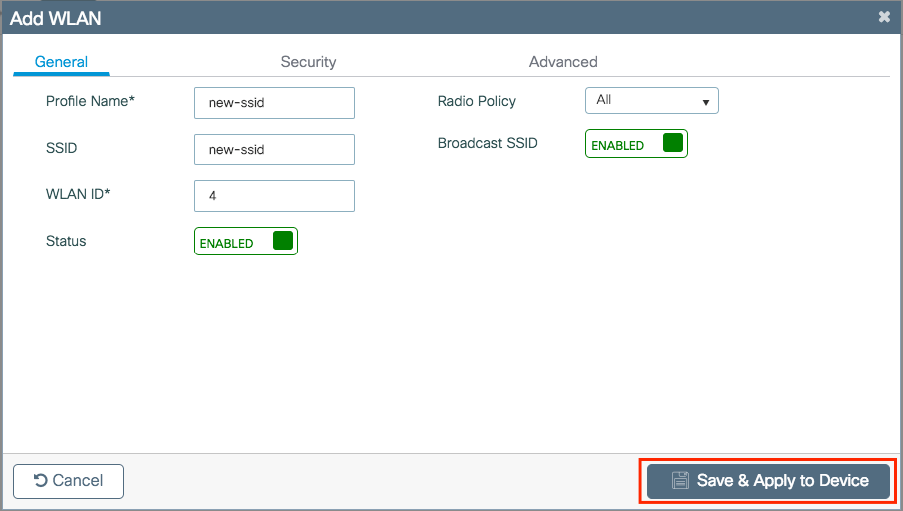
CLI:
# config t # wlan <profile-name> <wlan-id> <ssid-name> # ----desired settings---- # no shutdown
정책 프로파일 생성/수정
1단계. Configuration > Tags & Profiles > Policy로 이동합니다. 기존 항목의 이름을 선택하거나 + Add를 클릭하여 새 이름을 추가합니다. 활성화되어 있는지 확인하고 필요한 VLAN 및 사용자 지정할 다른 매개변수를 설정합니다.
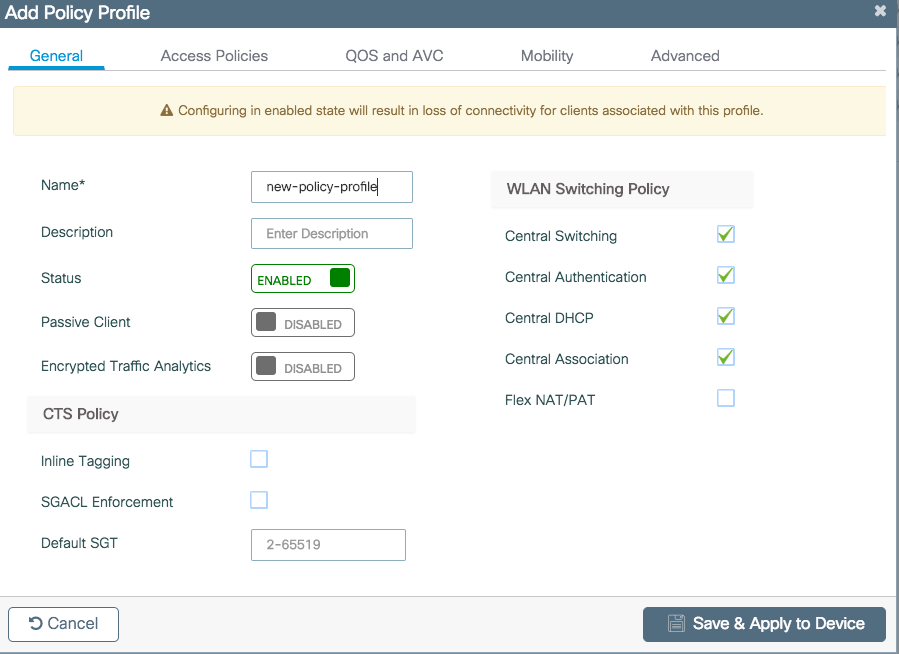
2단계. 완료되면 Save & Apply to Device를 클릭합니다.
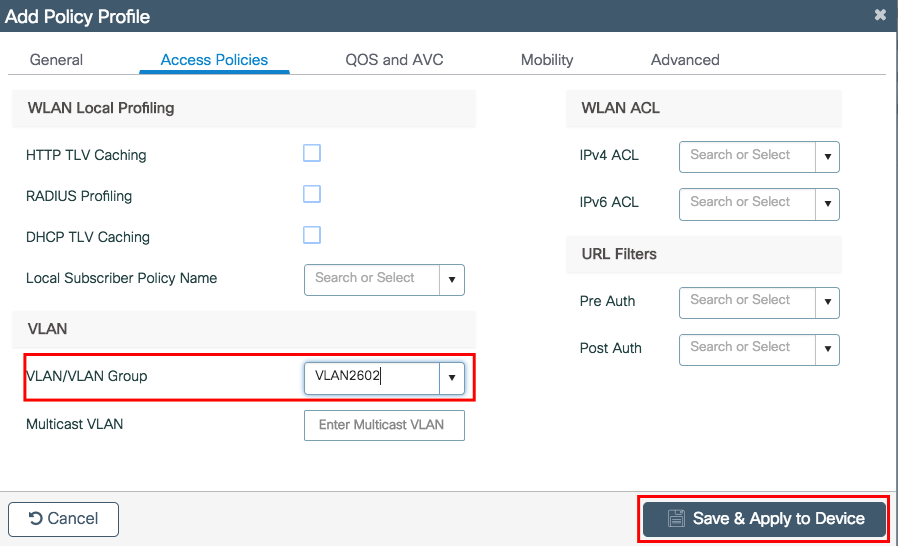
CLI:
# wireless profile policy new-policy-profile # vlan <vlan-id_or_vlan-name> # ------any other desired setting------ # no shutdown
정책 태그 생성/수정
정책 태그는 어떤 SSID를 어떤 정책 프로파일에 연결할지 지정할 수 있는 설정입니다.
1단계. Configuration > Tags & Profiles > Tags > Policy로 이동합니다. 기존 항목의 이름을 선택하거나 + Add를 클릭하여 새 이름을 추가합니다.
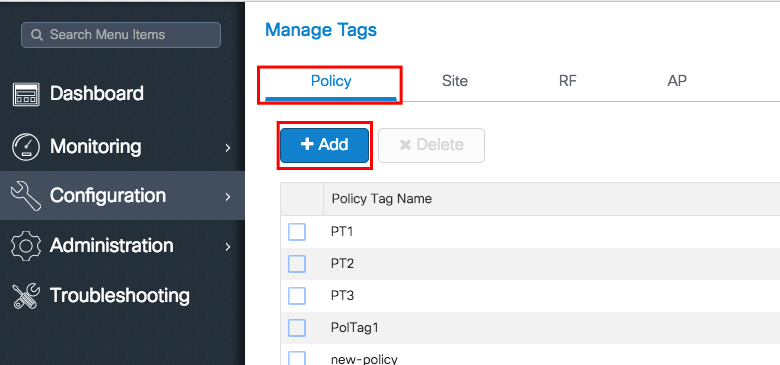
2단계. 정책 태그 내에서 +Add를 클릭하고 드롭다운 목록에서 연결하려는 정책 태그 및 정책 프로파일에 추가할 WLAN 프로파일 이름을 선택합니다. 그런 다음 확인 표시를 클릭합니다.
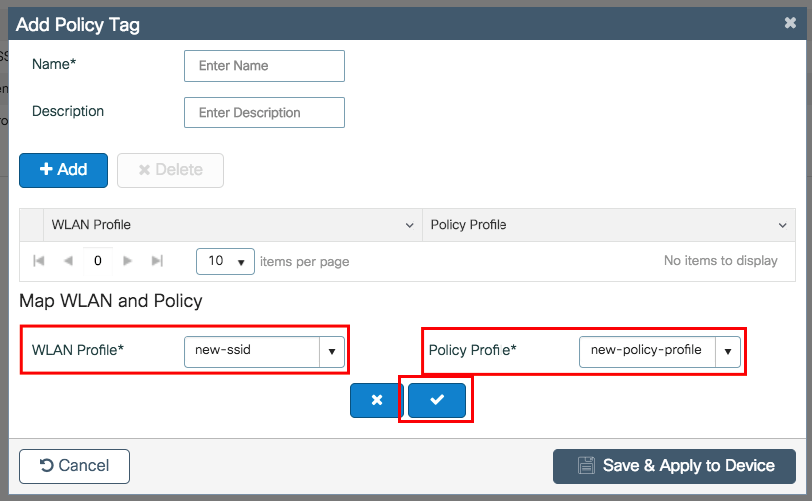
3단계. 추가하려는 모든 WLAN에 대해 2단계를 반복합니다. 완료되면 Save & Apply to Device를 클릭합니다. 새 정책 태그에 이름을 할당해야 합니다.
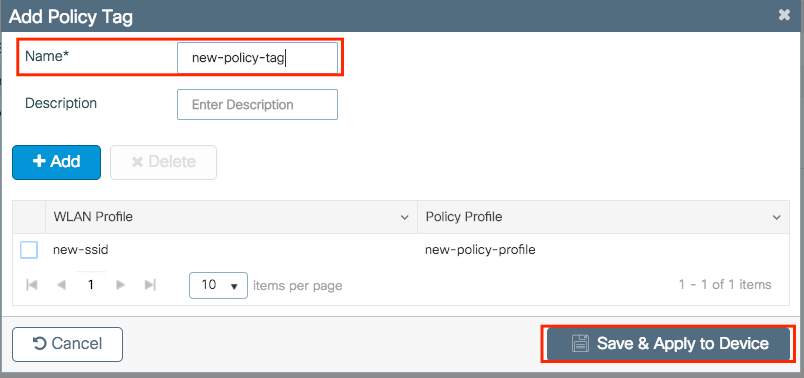
CLI:
# config t # wireless tag policy <policy-tag-name> # wlan <ssid-name> policy <policy-profile-name> # end
정책 태그 할당
정책 태그를 AP에 직접 할당하거나 동일한 정책 태그를 동시에 AP 그룹에 할당할 수 있습니다. 적합한 태그를 선택합니다.
AP별 정책 태그 할당
Configuration > Wireless > Access Points > AP name > General > Tags로 이동합니다. Policy(정책) 드롭다운 목록에서 원하는 Policy Tag(정책 태그)를 선택하고 Update & Apply to Device(디바이스에 업데이트 및 적용)를 클릭합니다.
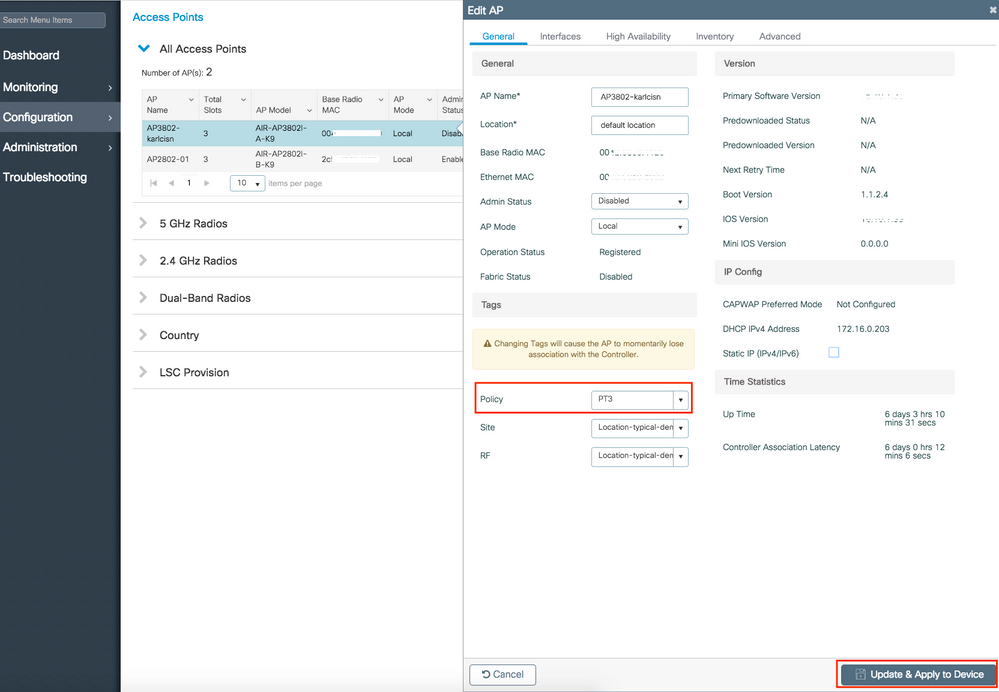

참고: AP에서 정책 태그를 변경한 후에는 9800 WLC에 대한 연결이 해제되고 1분 이내에 다시 연결됩니다.
CLI:
# config t # ap <ethernet-mac-addr> # policy-tag <policy-tag-name> # end
여러 AP에 대한 정책 태그 할당
Configuration(구성) > Wireless Setup(무선 설정) > Advanced(고급) > Start Now(지금 시작)로 이동합니다.
Tag APs:= 아이콘을 클릭합니다. 태그를 할당할 AP 목록을 선택합니다. AP 이름 옆에 있는 점 아래쪽 화살표([또는 다른 필드])를 클릭하여 AP 목록을 필터링할 수 있습니다.
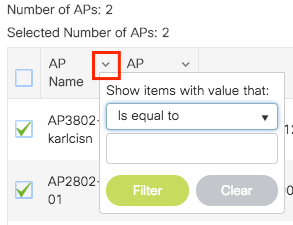
원하는 AP를 선택하면 + Tag APs를 클릭합니다.
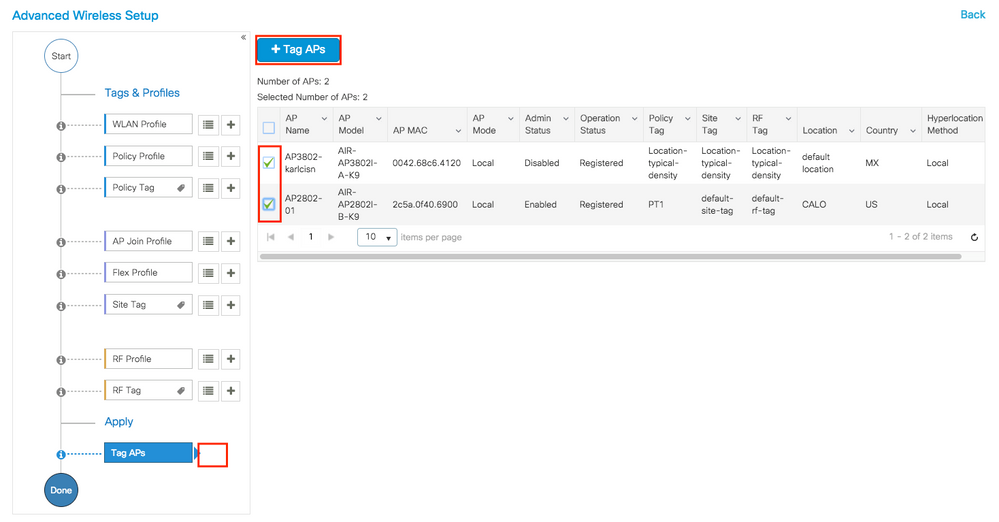
AP에 할당할 태그를 선택하고 Save & Apply to Device를 클릭합니다.
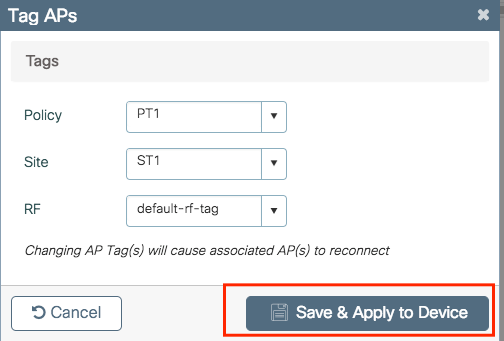

참고: AP에서 정책 태그가 변경된 후에는 9800 WLC에 대한 연결이 해제되고 1분 이내에 다시 연결됩니다.
CLI:
여러 AP에 동일한 태그를 할당하는 데 사용할 CLI 옵션은 없습니다.
9800 WLC의 AP 조인 설정
권장 설정 흐름:
- AP 조인 프로파일 생성/수정
- (선택 사항) Flex 프로파일 생성/수정(AP가 Flex 모드인 경우)
- 사이트 태그 생성/수정
- 필요한 경우 AP에 사이트 태그 할당
AP 조인 프로파일 생성/수정
1단계. Configuration > Tags & Profiles > AP Join으로 이동합니다.
기존 항목의 이름을 선택하거나 + Add를 클릭하여 새 이름을 추가합니다.
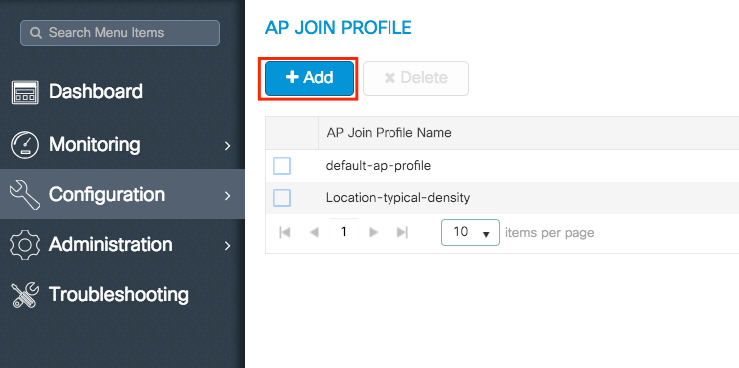
2단계. 필요에 따라 프로파일을 수정합니다. 완료되면 Save & Apply to Device를 클릭합니다.
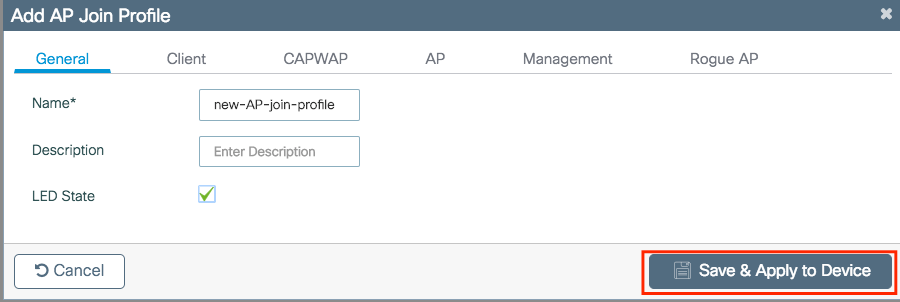
CLI:
# config t # ap profile <ap-join-profile-name> # -------desired settings------ # end
Flex 프로파일 생성/수정(AP가 Flex 모드인 경우)
1단계. Configuration > Tags & Profiles > Flex로 이동합니다.
기존 항목의 이름을 선택하거나 + Add를 클릭하여 새 이름을 추가합니다.
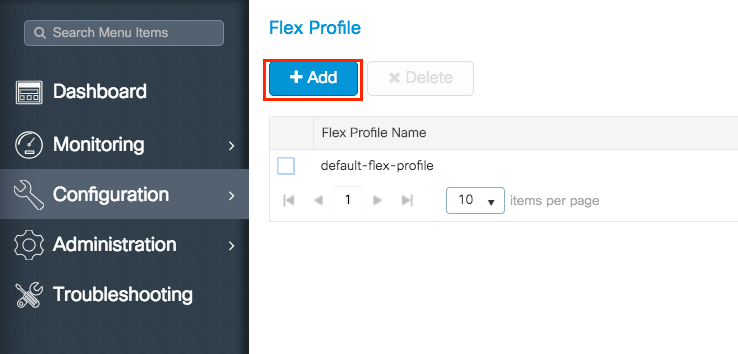
2단계. 필요에 따라 프로파일을 수정합니다. 완료되면 Save & Apply to Device를 클릭합니다.
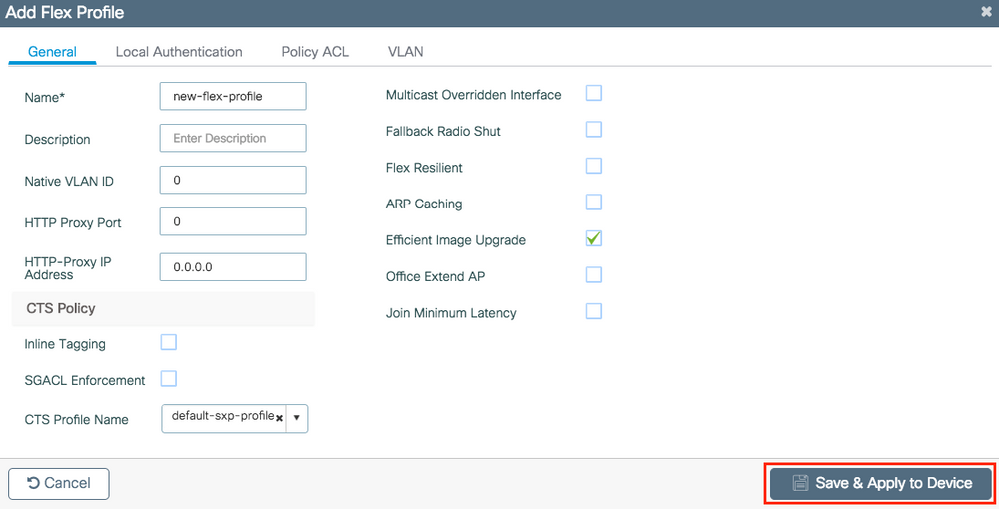
CLI:
# config t # wireless profile flex <name-flex-profile> # ------desired settings------ # end
사이트 태그 생성/수정
사이트 태그는 AP에 할당되는 AP 조인 및/또는 Flex 프로파일을 지정할 수 있는 설정입니다.
1단계. Configuration > Tags & Profiles > Tags > Site로 이동합니다. 기존 항목의 이름을 선택하거나 + Add를 클릭하여 새 이름을 추가합니다.
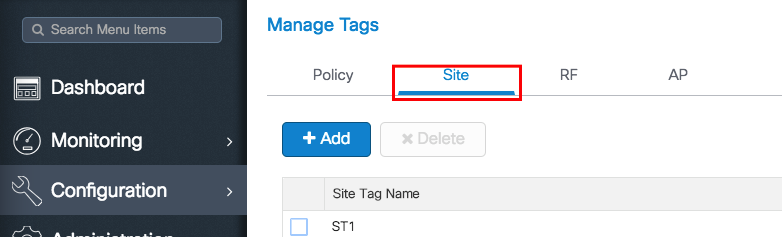
2단계. 사이트 태그 내에서 사이트 태그에 추가할 AP 조인 프로파일을 선택합니다.
이 태그를 수신한 AP를 FlexConnect 모드로 변환하려면 Enable Local Site 옵션을 비활성화합니다.
비활성화되면 Flex Profile을 선택할 수도 있습니다. 그런 다음 Save & Apply to Device를 클릭합니다.
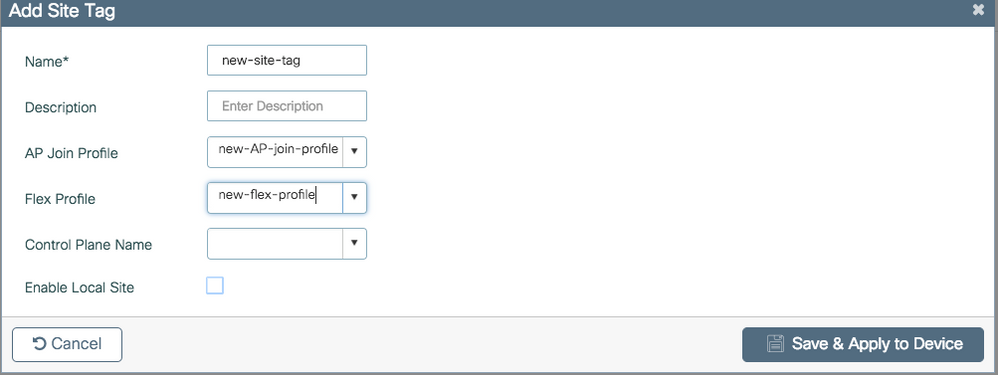
AP를 로컬 모드에서 사용하려는 경우 Enable Local Site를 활성화해야 합니다.
CLI:
# config t # wireless tag site <site-tag-name> # ap-profile <AP-join-profile-name> # flex-profile <flex-profile-name> # [no] local-site # end
정책 태그 할당
정책 태그를 AP에 직접 할당하거나 동일한 정책 태그를 동시에 AP 그룹에 할당할 수 있습니다. 적합한 태그를 선택합니다.
AP별 정책 태그 할당
Configuration > Wireless > Access Points > AP name > General > Tags로 이동합니다. Site(사이트) 드롭다운 목록에서 원하는 Site Tag(사이트 태그)를 선택하고 Update & Apply to Device(디바이스에 업데이트 및 적용)를 클릭합니다.
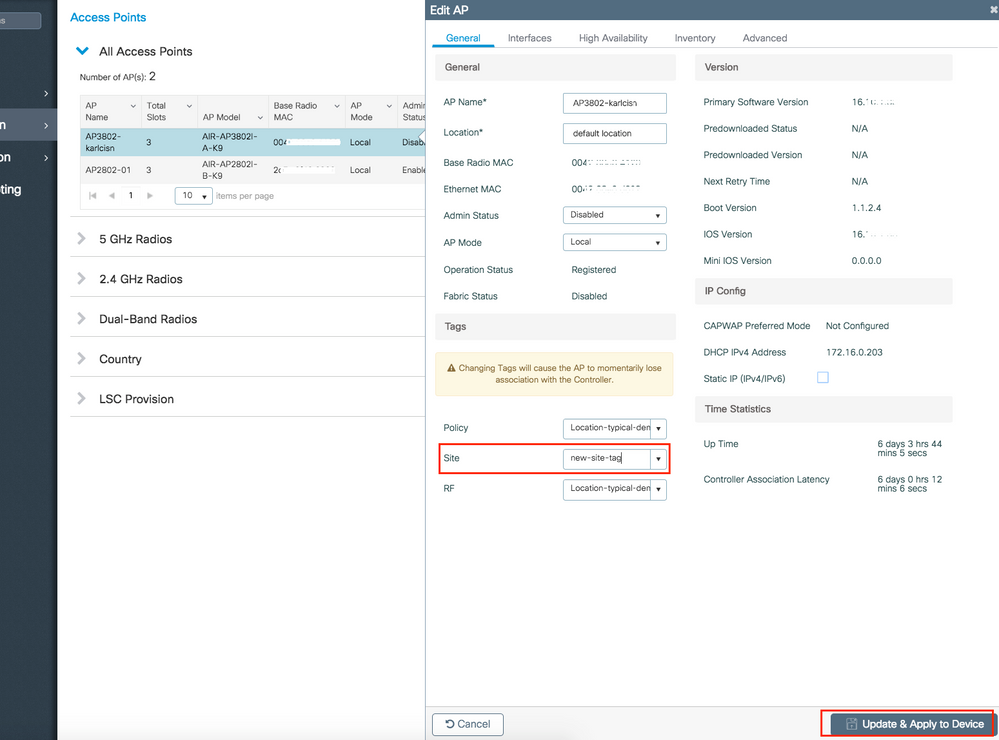

참고: AP에서 정책 태그를 변경한 후에는 9800 WLC에 대한 연결이 해제되고 1분 이내에 다시 연결됩니다.
CLI:
# config t # ap <ethernet-mac-addr> # site-tag <site-tag-name> # end
여러 AP에 대한 정책 태그 할당
Configuration(구성) > Wireless Setup(무선 설정) > Advanced(고급) > Start Now(지금 시작)로 이동합니다.
Tag APs:= 아이콘을 클릭합니다. 태그를 할당할 AP 목록을 선택합니다. AP 이름 옆에 있는 점 아래쪽 화살표([또는 다른 필드])를 클릭하여 AP 목록을 필터링할 수 있습니다.
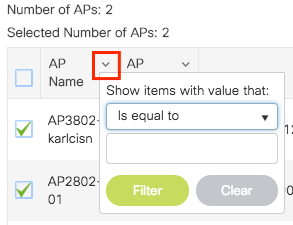
원하는 AP를 선택하면 + Tag APs를 클릭합니다.
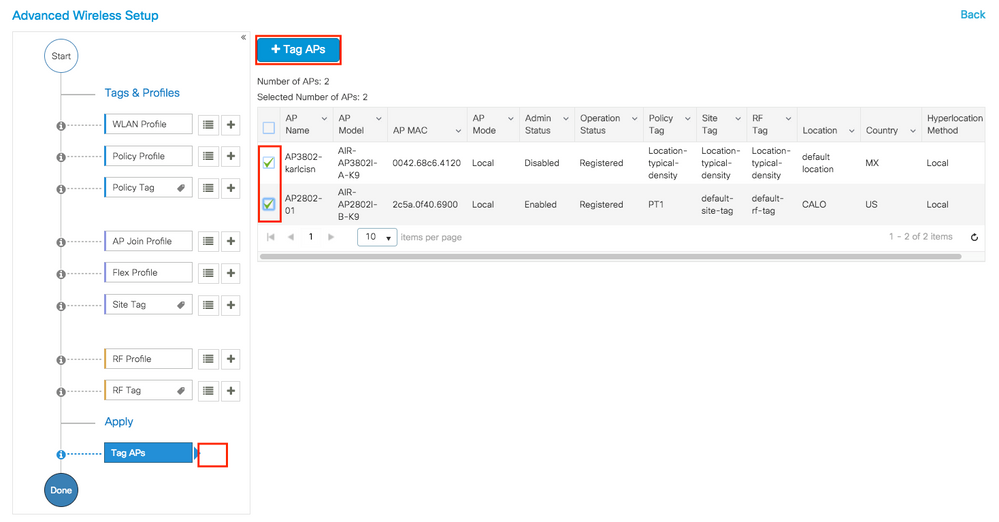
AP에 할당할 태그를 선택하고 Save & Apply to Device를 클릭합니다.
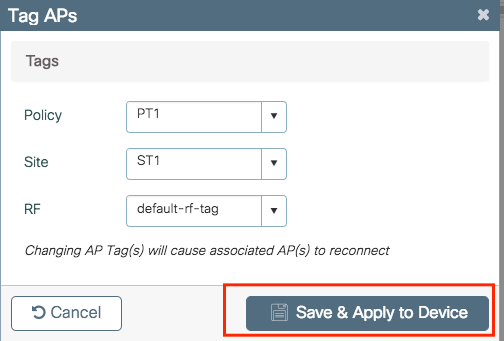

참고: AP에서 정책 태그를 변경한 후에는 9800 WLC에 대한 연결이 해제되고 1분 이내에 다시 연결됩니다.
CLI:
여러 AP에 동일한 태그를 할당하는 데 사용할 CLI 옵션은 없습니다.
9800 WLC의 RF 프로파일
권장 설정 흐름:
- 2.4GHz/5GHz에 대한 RF 프로파일 생성/수정
- RF 태그 생성/수정
- 필요한 경우 AP에 RF 태그 할당
2.4GHz/5GHz에 대한 RF 프로파일 생성/수정
1단계. Configuration > Tags & Profiles > RF로 이동합니다.
기존 항목의 이름을 선택하거나 + Add를 클릭하여 새 이름을 추가합니다.
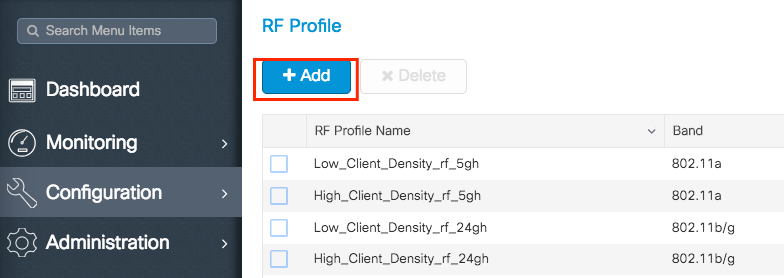
2단계. 대역(802.11a/802.11b)당 하나씩 프로파일을 원하는 대로 수정합니다. 완료되면 Save & Apply to Device를 클릭합니다.
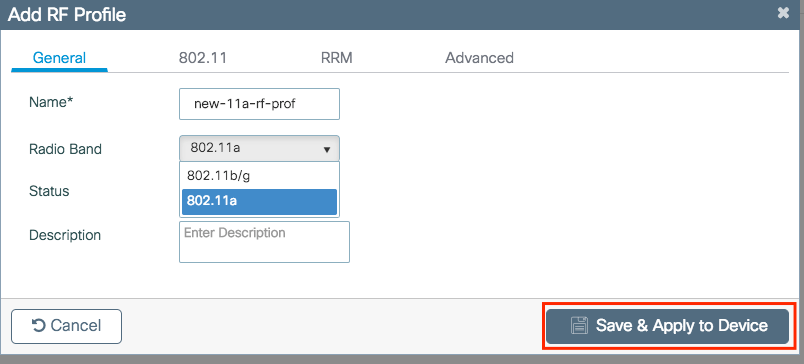
# config t
# ap dot11 { 5ghz | 24ghz} rf-profile <rf-profile-name>
# ------desired settings-----
# end
RF 태그 생성/수정
RF 태그는 AP에 할당된 RF 프로파일을 지정할 수 있는 설정입니다.
1단계. Configuration > Tags & Profiles > Tags > RF로 이동합니다. 기존 항목의 이름을 선택하거나 + Add를 클릭하여 새 이름을 추가합니다.
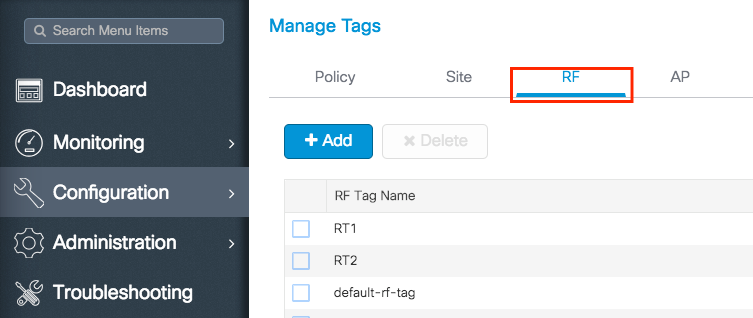
2단계. RF 태그 내에서 추가할 RF 프로파일을 선택합니다. 저장 및 장치에 적용을 클릭합니다.
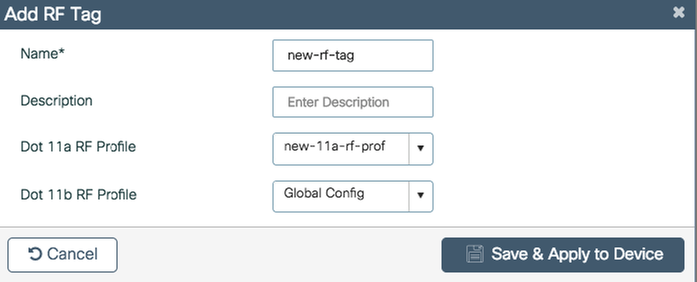
CLI:
# config t # wireless tag rf <rf-tag-name> # 5ghz-rf-policy <11a-rf-prof> # 24ghz-rf-policy <11b-rf-prof> # end
정책 태그 할당
RF 태그를 AP에 직접 할당하거나 동일한 RF 태그를 동시에 AP 그룹에 할당할 수 있습니다. 적합한 태그를 선택합니다.
AP별 정책 태그 할당
Configuration > Wireless > Access Points > AP name > General > Tags로 이동합니다. Site(사이트) 드롭다운 목록에서 원하는 RF Tag(RF 태그)를 선택하고 Update & Apply to Device(디바이스에 업데이트 및 적용)를 클릭합니다.
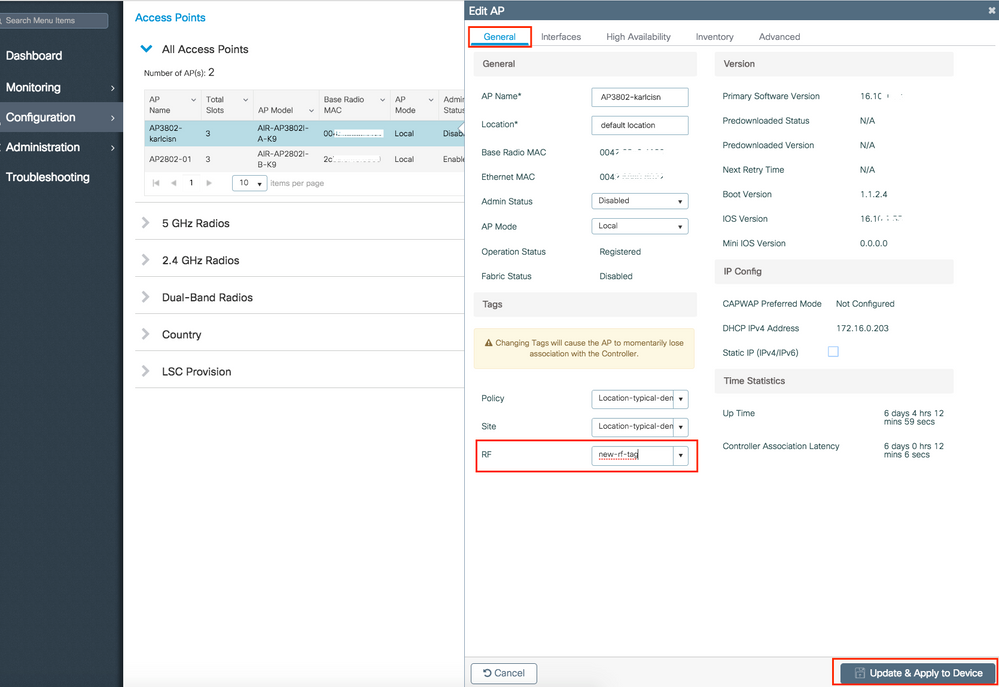

참고: AP에서 정책 태그를 변경한 후에는 9800 WLC에 대한 연결이 해제되고 1분 이내에 다시 연결됩니다.
CLI:
# config t # ap <ethernet-mac-addr> # rf-tag <rf-tag-name> # end
여러 AP에 대한 정책 태그 할당
Configuration(구성) > Wireless Setup(무선 설정) > Advanced(고급) > Start Now(지금 시작)로 이동합니다.
Tag APs:= 아이콘을 클릭합니다. 태그를 할당할 AP 목록을 선택합니다. AP 이름 옆에 있는 점 아래쪽 화살표([또는 다른 필드])를 클릭하여 AP 목록을 필터링할 수 있습니다.
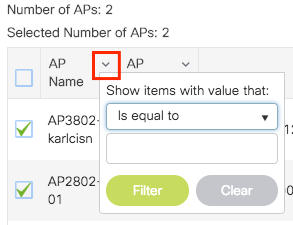
원하는 AP를 선택하면 + Tag APs를 클릭합니다.
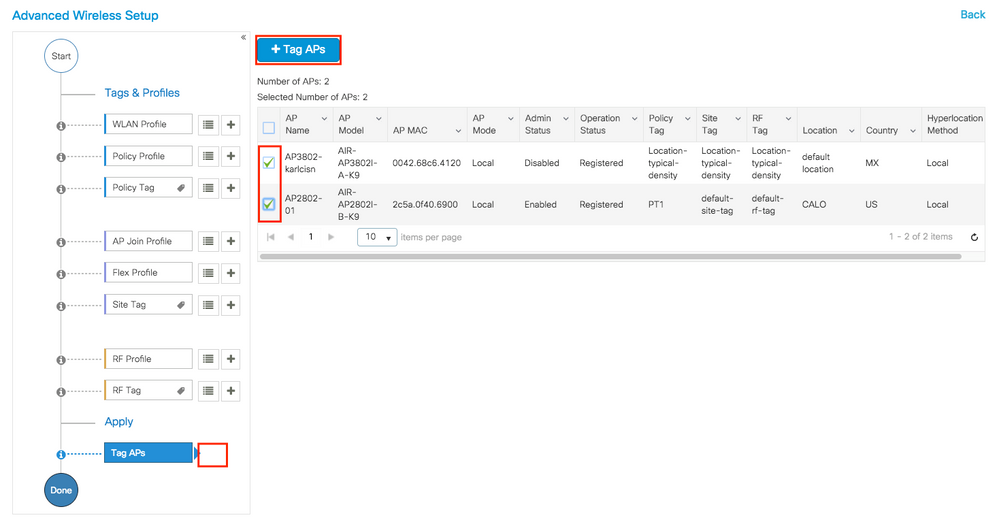
AP에 할당할 태그를 선택하고 Save & Apply to Device를 클릭합니다.
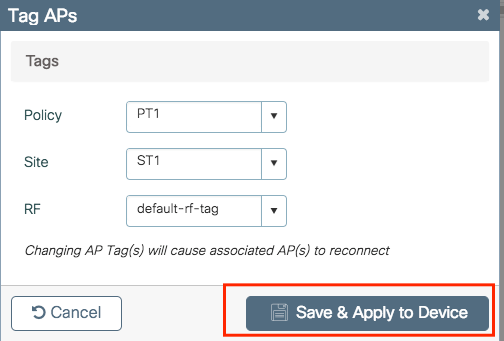

참고: AP에서 정책 태그를 변경한 후에는 9800 WLC에 대한 연결이 해제되고 1분 이내에 다시 연결됩니다.
CLI:
여러 AP에 동일한 태그를 할당하는 데 사용할 CLI 옵션은 없습니다.
확인
이러한 명령을 사용하여 설정을 확인할 수 있습니다.
VLAN/인터페이스 설정
# show vlan brief # show interfaces trunk
# show run interface <interface-id>
AAA 설정
# show run aaa # show aaa servers
WLAN 구성
# show wlan summary
# show run wlan [wlan-name] # show wlan { id <wlan-id> | name <wlan-name> | all }
AP 설정
# show ap summary
# show ap tag summary
# show ap name <ap-name> tag { info | detail }
# show ap name <ap-name> tag detail
AP Name : AP2802-01 AP Mac : 0896.ad9d.143e Tag Type Tag Name ----------------------------- Policy Tag PT1 RF Tag default-rf-tag Site Tag default-site-tag Policy tag mapping ------------------ WLAN Profile Name Policy Name VLAN Central Switching IPv4 ACL IPv6 ACL ----------------------------------------------------------------------------------------------------------------------------------------------------------------------------------------------------- psk-pbl-ewlc ctrl-vl2602 VLAN0210 ENABLED Not Configured Not Configured Site tag mapping ---------------- Flex Profile : default-flex-profile AP Profile : default-ap-profile Local-site : Yes RF tag mapping -------------- 5ghz RF Policy : Global Config 2.4ghz RF Policy : Global Config
태그 설정
# show wireless tag { policy | rf | site } summary
# show wireless tag { policy | rf | site } detailed <tag-name>
프로파일 설정
# show wireless profile { flex | policy } summary
# show wireless profile { flex | policy } detailed <profile-name>
# show ap profile <AP-join-profile-name> detailed
FAQ
1. 서로 다른 SSID에 동일한 정책 프로파일을 사용할 수 있습니까?
R= 예
2. 서로 다른 정책 태그에 동일한 SSID를 사용할 수 있습니까?
R= 예
3. 서로 다른 정책 태그에 동일한 정책 프로파일을 사용할 수 있습니까?
R= 예
4. 정책 태그 내에 포함될 수 있는 최대 SSID 수는 몇 개입니까?
R= 16
5. AP에서 3개 태그를 수정해야 합니까?
R= 아니요. 새 태그 1개를 생성하여 AP에 할당하고 나머지 설정에 기본 태그를 사용하거나 다른 두 태그를 변경하지 않고 그대로 둘 수 있습니다.
개정 이력
| 개정 | 게시 날짜 | 의견 |
|---|---|---|
3.0 |
04-Jun-2024 |
'메모'를 수정했습니다. 강력한 탐색 및 GUI. 소개 절에 쉼표를 추가했습니다. 문장이 없는 문장에 마침표를 추가했습니다. |
2.0 |
13-May-2024 |
재인증 |
1.0 |
20-Nov-2018 |
최초 릴리스 |
 피드백
피드백